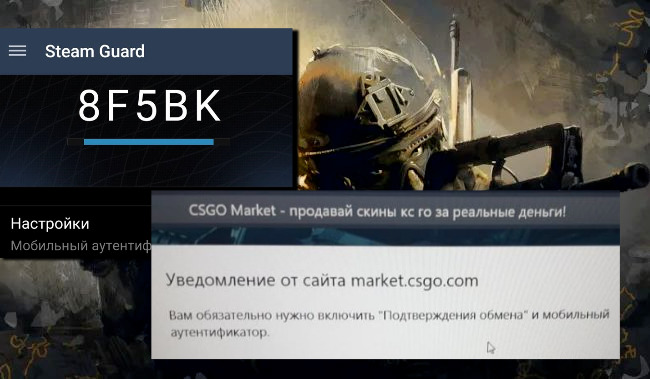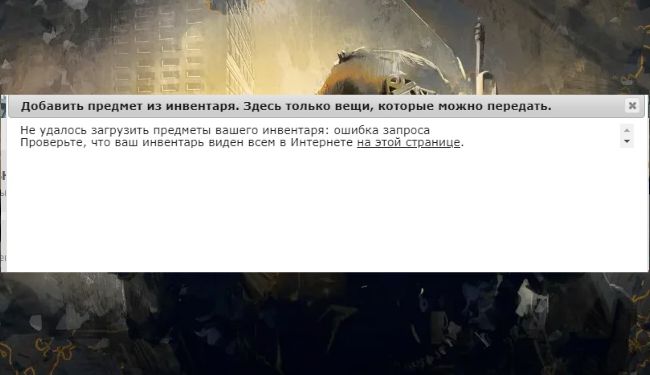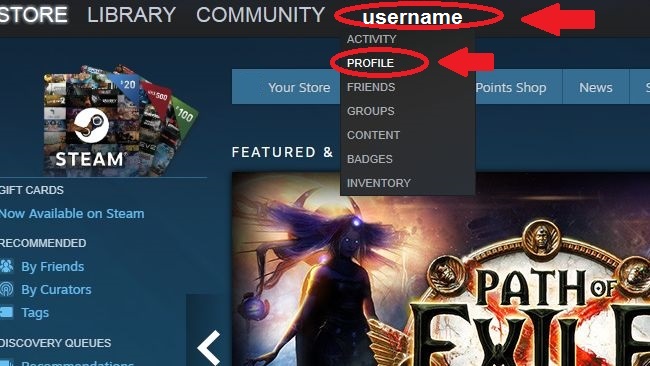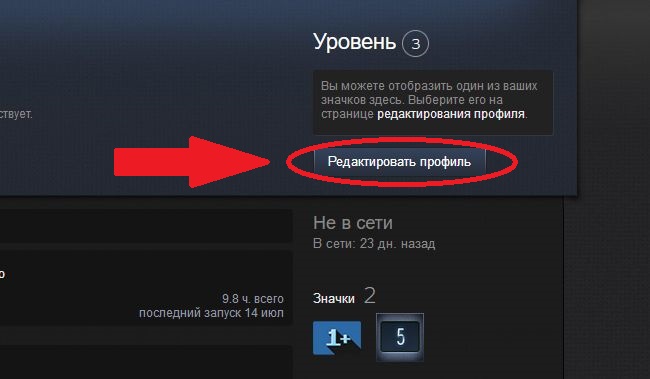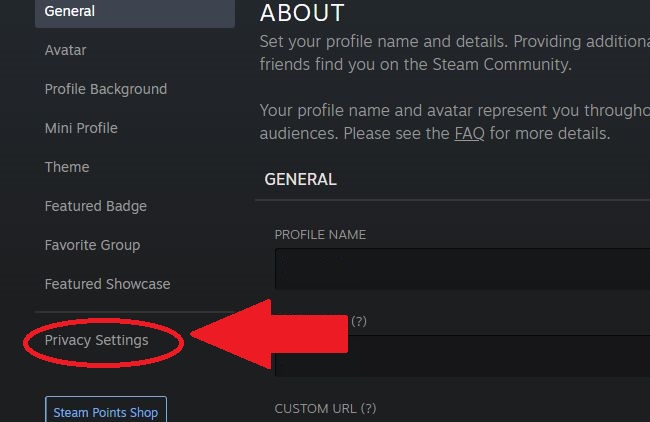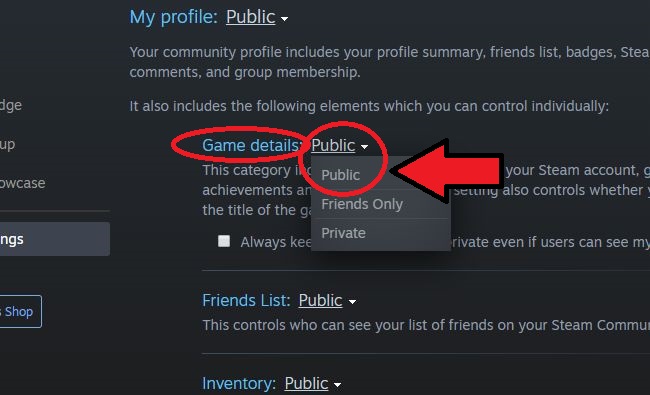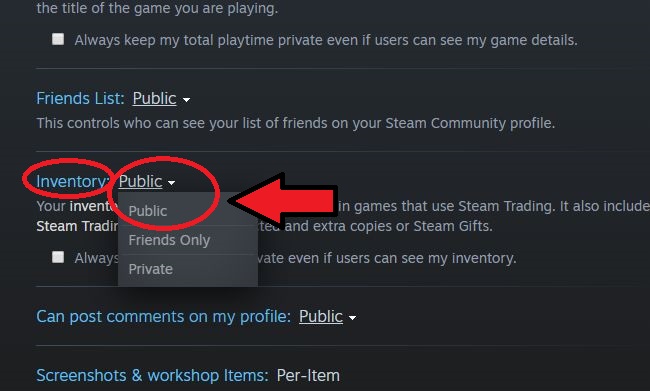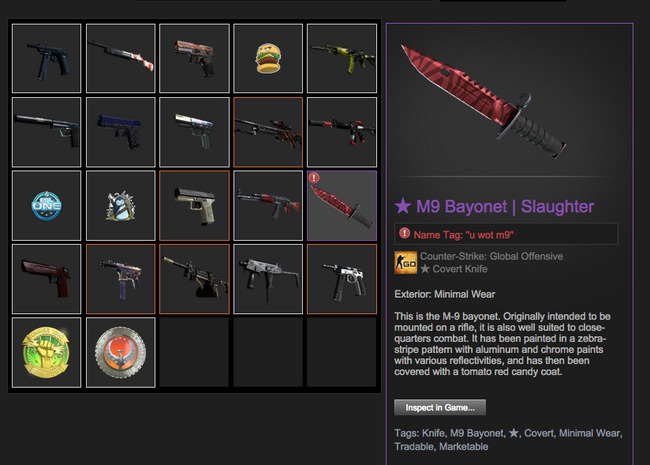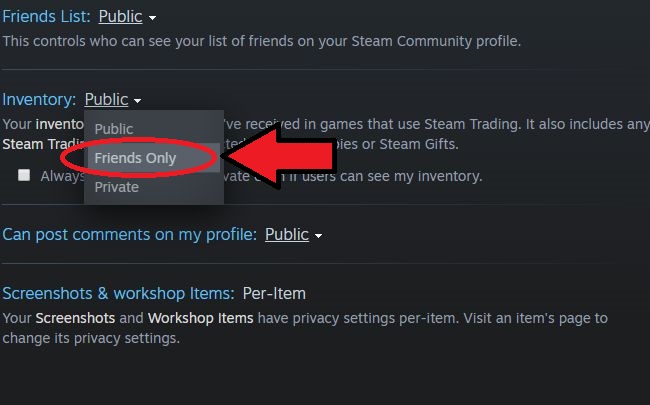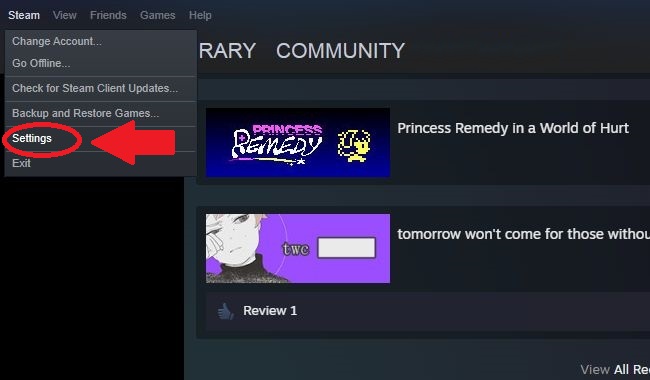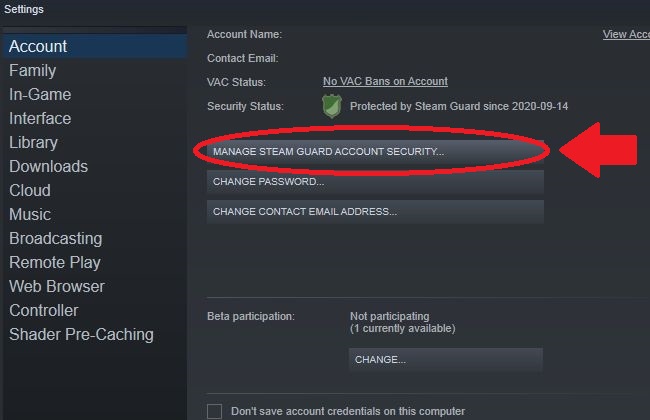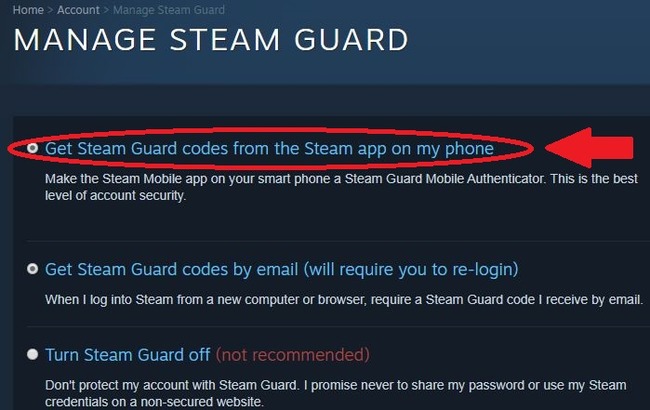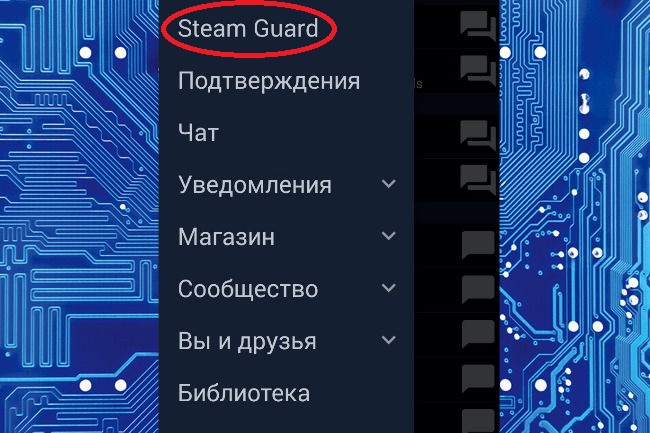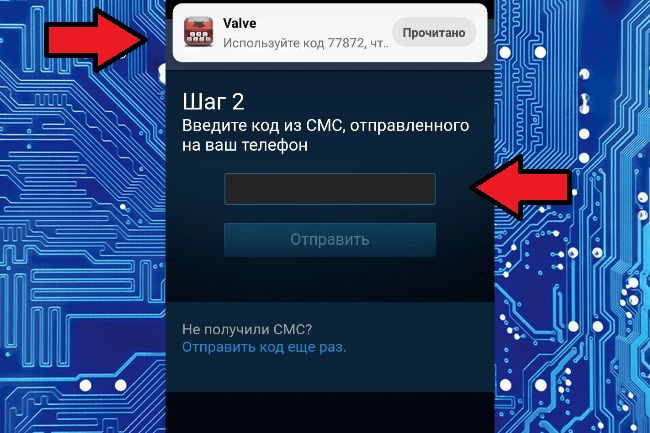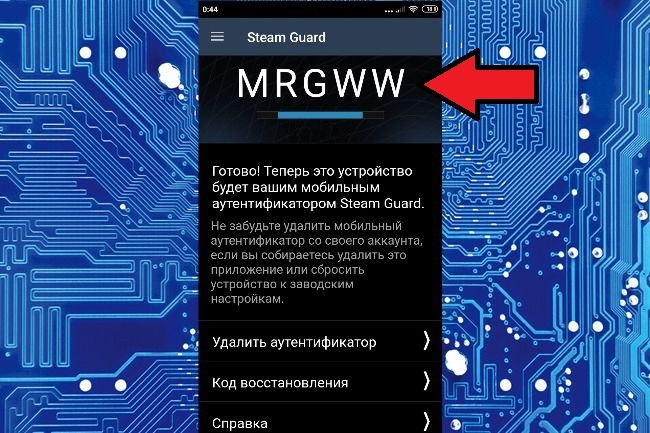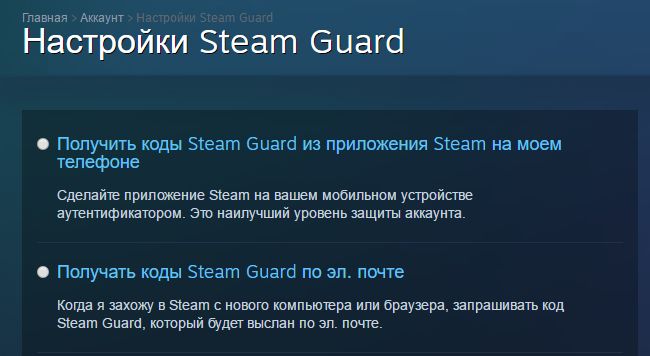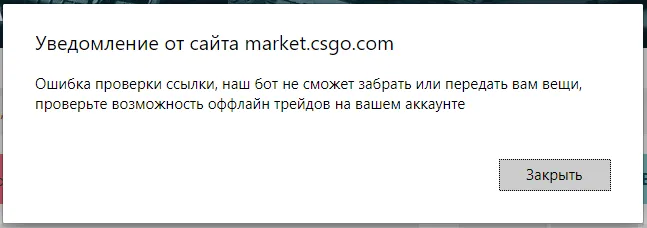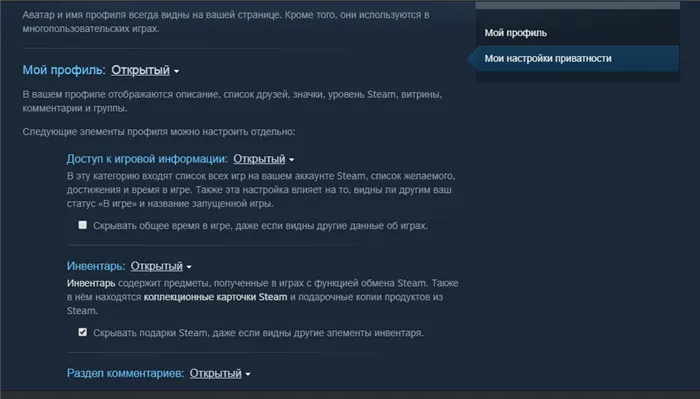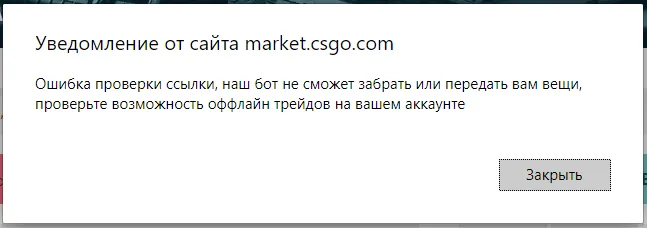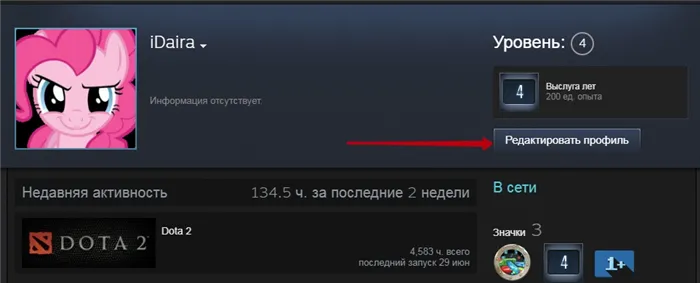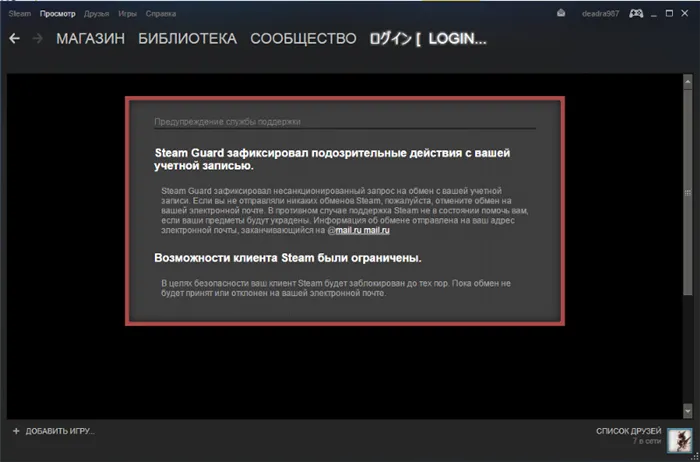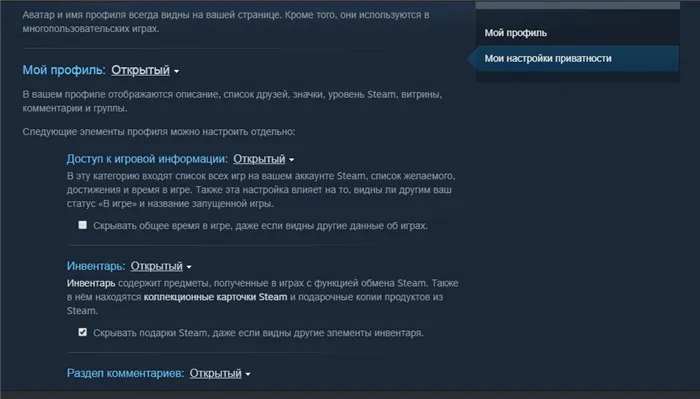Ошибка проверки ссылки, наш бот не может забрать или передать вам вещи проверьте оффлайн трейдов на вашем аккаунте
Как это выглядит
Первая возможная причина ошибки: У Вас заблокирован обмен в Steam.
Решение:
1) Проверьте действительно ли у вас заблочен трейд — предложите обмен нашему боту. Вот ссылка на трейд.
2) Если выдает эту ошибку когда вы пытаетесь включить продажи — ждите пока у вас пройдет бан трейда.
3) Если выдает ошибку когда вы пытаетесь вывести себе купленный предмет — читайте вот тут.
Вторая возможная причина ошибки: У Вас не вписана ссылка на обмен в соответствующее поле (либо ссылка устаревшая).
Решение:
Посмотрите обучающее видео, или почитайте вот эту тему там показано как генерировать и вставлять на сайт ссылку на обмен. Создайте новую ссылку, скопируйте и вставьте ее в соответствующее поле.
Если вы пытаетесь вписать ссылку на обмен и вам выдает эту ошибку — удостоверьтесь что:
1) вписываете ссылку на обмен от аккаунта с которого логинитесь на сайте
2) у аккаунта с которого вы залогинились не заблокирован трейд
Ошибка проверки ссылки, проверьте возможность оффлайн трейдов на вашем аккаунте
Проверьте возможность оффлайн трейдов на вашем аккаунте: как проверить?
Когда возникает такая ошибка?
Подобная ошибка и требование проверки может появиться, если вы пытаетесь вывести вещи с наиболее популярных сервисов – PUBG, DOTA 2 или CS:GO. Если вы впервые посещаете сайт, где открываются кейсы или осуществляется продажа предметов, то ошибка встретится наверняка.
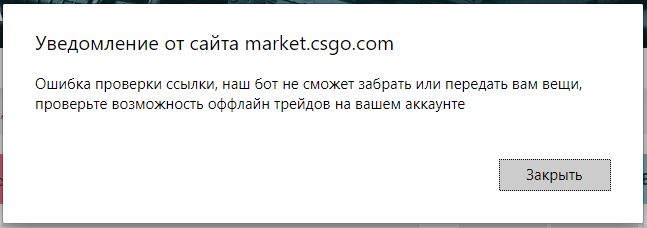
При этом неважно, что за игра или ресурс, тут дело именно в том, чтобы правильно настроить данные во время регистрации и во время первой попытки вывести вещи. Самое основное – аккаунт игрока.
Основные причины проблемы
Рассмотрим наиболее типичные ошибки новичков и как можно решить проблему.
Вы не указали ссылку на трейд
Когда вы впервые зашли на сайт и зарегистрировались, то скорее всего неправильно настроили аккаунт. Что вам в этом случае нужно сделать:
- Откройте профиль на том ресурсе, где зарегистрировались, найдите «Ссылка на трейд» или еще может быть «Трейд-ссылка», а под заголовком вы найдете кликабельную фразу «Где ее найти».
- Нажав на ссылку, вы попадаете на страницу настроек для Копируете данные и вставляете их в нужное поле.
- Перезагрузите страницу и выводите вещи.
У вас скрытый профиль
Если вы относитесь к типу параноидальных геймеров, которые скрывают свой профиль от всех, от кого только можно, то скорее всего у вас закрытый профиль, а это может привести и к нашей проблеме. Что делать:
- Открываем свой профиль, где находим «Редактировать профиль».
- Справа вы найдете «Настройки приватности». Меняем там параметры и обновляем страницу. Посмотрите на скриншоте, как это сделать. Если вы хотите вернуть потом закрытость профиля, подтвердите трейд, получите инвентарь и закрывайте профиль.
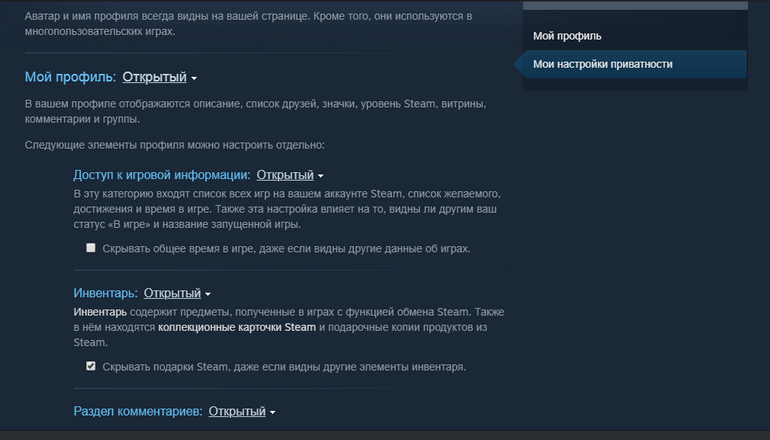
Трейд заблокирован
Редко встречается, но может быть такое, что поставили бан за обмен аккаунтов. Такое случае, если:
- у вас VAC-бан в какой-то из Steam-игр и это не временная блокировка;
- вы недавно создали аккаунт, а защита Steam Guard действует 15 дней;
- вы меняли пароль, из-за чего обмены замораживаются на 15 суток;
- у вас не указан мобильный телефон, из-за чего обмен также замораживают.
Если вы понятия не имеете, почему в вашем случае именно эта причина ошибки, то попробуйте отправить вещь другу и посмотрите информацию при отправке. Обычно там содержится все, что вам нужно знать для выяснения проблемы.
Узнайте, как активировать код Wargaming 2019 бесплатно.
Как проверить оффлайн-трейд?
Как проверить возможность самого оффлайн-трейда? Для этого зайдите в профиль напарника по игре (попросите своего друга в игре) и в меню, которое расположено справа, выберите «Предложить обмен». Если проблемы с обменами существуют и в его случае, попытки что-либо исправить бессмысленны.

Проверить оффлайн-трейд проще всего в Маркете Дота 2 (как вариант, в одном из разделов CS GO):
- Найдите раздел «Как это работает?»
- Там вы увидите ссылку на обучающее видео о том, как делать обмены (работает для впервые зарегистрировавшихся). Также там можно попробовать произвести обмен с ботом.
- Выберите «Обмен с ботом» и вы попадете на страницу, где нужно произвести обмен.
- Попытайтесь предложить обмен, используя инвентарь бота. Если получилось, то все в порядке и можете продолжать покупки. Если нет, то в описании вы увидите причины, по которым обмен невозможен.
Обратите внимание, что если проблема есть, то она будет на всех сайтах. Если же на одном сайте не получается, а на всех остальных работает, пишите в техподдержку.
Если ничего из предложенного вам не помогло, свяжитесь с техподдержкой Steam, чтобы уточнить свою ситуацию.
Теперь вы знаете, что делать, когда появляется окошко «Проверьте возможность оффлайн трейдов на вашем аккаунте», как проверить и исправить эту проблему. Поделитесь своим опытом в комментариях, если сталкивались с подобным.
Ошибка проверки ссылки, проверьте возможность оффлайн трейдов на вашем аккаунте
Ошибка проверки ссылки, наш бот не сможет забрать или передать вам вещи
Что это за ошибка и когда возникает?
Ошибка проверки ссылки возникает при попытке вывести вещи с популярных сервисов, посвящённых скинам CS:GO, DOTA 2, PUBG. Постоянно она вылетает на сайтах, впервые посещаемых пользователем. Среди них выделяются рулетки, популярные сайты с открытием кейсов или магазины покупки-продажи предметов.
Тип ресурса не играет роли – дело в правильной настройке данных при регистрации и первой попытке вывода. Реже проблема кроется в аккаунте игрока.
Причины ошибки
Далее мы разберем все актуальные причины появления данного окна, а также распишем, что нужно сделать в каждом отдельно взятом случае.
Не указана ссылка на трейд
Наиболее популярным промахом пользователей является неправильная настройка при регистрации и первом входе. Решение занимает полминуты:
- Открываем профиль на ресурсе и находим пункт «ссылка на трейд»/«трейд-ссылка»
. Ниже заголовка находится кликабельная фраза «Где её найти»
. - Нажимаем, автоматически открывается страница настроек Steam — остаётся лишь скопировать данные и вставить их в соответствующее поле.
- Перезагружаем страницу и спокойно выводим вещи.
Скрытый профиль
Вариант присущ в хорошем смысле параноидальным геймерам, которые скрывают свой инвентарь или профиль от посторонних глаз. Решение занимает немного времени:
- Первым делом открываем собственный профиль:
- Прожимаем «Редактировать профиль»
. - В правой части новой страницы – «Настройки приватности»
.
Меняем параметры подобно скриншоту – обновляем.
Правильные настройки приватности Steam
Поправка – после подтверждения трейда и получения вещи в инвентарь можно всё вернуть обратно, открывая профиль в случае необходимости.
Блокировка трейда
Одной из не менее популярных причин является бан обменов на аккаунте. Это может произойти по нескольким причинам:
- Вы получили VAC-бан в одной из Steam-игр (не относится к временным блокировкам).
- Аккаунт был создан недавно, система защиты Steam Guard работает меньше 15 суток.
- Пароль от профиля недавно менялся, что также замораживает обмены на 15 дней.
- Отсутствует номер мобильного – привязка также обязывает к заморозке.
Хотите узнать точную причину невозможности обмена? Попробуйте отправить/получить вещь друга. Подробности операции содержат детальную информацию.
Как проверить возможность оффлайн-трейда?
Естественно, минутным делом будет попробовать обмен вместе с другом или напарником по игре. Для этого достаточно зайти на его профиль и в меню справа выбрать графу «Предложить обмен»
. Если у него также существуют проблемы с обменами в Steam – идём дальше, все попытки бессмысленны.
Кратко рассмотрим самый простой способ – проверка оффлайн-трейда на сайте Маркета Дота 2 (можно и на подразделении CS GO, разницы нет).
- Заходим в раздел «Как это работает?»
. - Если вы на сайте впервые – сразу выпадет ссылка на обучающее видео об обменах + возможность попробовать обменяться с ботом.
- Выбираем пункт «Обмен с ботом»
. После этого нас перекидывает на страницу обмена.Проверка обменов на аккаунте на Dota2.net
- Пытаемся предложить обмен, выбрав несколько вещей из инвентаря бота сайта.
Если после подтверждения вас вернуло на страницу сайта – всё в порядке, удачных покупок! В противном случае вылезет описание – разбор каждой из них был представлен выше.
Проблемы с трейдом не могут возникнуть на одном сайте из 10. Если у вас что-то не получается на незнакомом сайте, когда на других всё хорошо – отпишите в чат поддержки сайта или на электронную почту владельцев.
Надеемся, эта статья помогла вам в решении проблемы с уведомлением «Ошибка проверки ссылки, проверьте возможность оффлайн трейдов на вашем аккаунте» — если нет, обратитесь в техническую поддержку Steam для уточнений.
P.S. – последний пункт предполагает возможное идентифицированное пользователя. В случае указания неправильных регистрационных данных/несовершеннолетия пользователя аккаунт могут заблокировать.
Оценка статьи:

Загрузка…
Ошибка проверки ссылки, наш бот не может забрать или передать вам вещи проверьте оффлайн трейдов на вашем аккаунте
Как это выглядит
Первая возможная причина ошибки: У Вас заблокирован обмен в Steam.
Решение:
1) Проверьте действительно ли у вас заблочен трейд — предложите обмен нашему боту. Вот ссылка на трейд.
2) Если выдает эту ошибку когда вы пытаетесь включить продажи — ждите пока у вас пройдет бан трейда.
3) Если выдает ошибку когда вы пытаетесь вывести себе купленный предмет — читайте вот тут.
Вторая возможная причина ошибки: У Вас не вписана ссылка на обмен в соответствующее поле (либо ссылка устаревшая).
Решение:
Посмотрите обучающее видео, или почитайте вот эту тему там показано как генерировать и вставлять на сайт ссылку на обмен. Создайте новую ссылку, скопируйте и вставьте ее в соответствующее поле.
Если вы пытаетесь вписать ссылку на обмен и вам выдает эту ошибку — удостоверьтесь что:
1) вписываете ссылку на обмен от аккаунта с которого логинитесь на сайте
2) у аккаунта с которого вы залогинились не заблокирован трейд
Ошибка проверки ссылки, проверьте возможность оффлайн трейдов на вашем аккаунте
На чтение 4 мин Опубликовано 25.07.2018
Трейдинг после недолгого перерыва всё-таки начинает возрождаться – многие сайты уже нашли пути обхода 7-дневной задержки, а значит полноценно возобновили свою работу. Если вам не знакомы такие подробности мира гейминга, вас скорее всего смутит выскочившее окно «Ошибка проверки ссылки, наш бот не может забрать или передать вам вещи проверьте возможность оффлайн трейдов на вашем аккаунте». Но переживать не стоит – причин данного сбоя не так уж и много, обо всех решениях расскажем в этой статье.
Содержание
- Что это за ошибка и когда возникает?
- Причины ошибки
- Не указана ссылка на трейд
- Скрытый профиль
- Блокировка трейда
- Как проверить возможность оффлайн-трейда?
Что это за ошибка и когда возникает?
Ошибка проверки ссылки возникает при попытке вывести вещи с популярных сервисов, посвящённых скинам CS:GO, DOTA 2, PUBG. Постоянно она вылетает на сайтах, впервые посещаемых пользователем. Среди них выделяются рулетки, популярные сайты с открытием кейсов или магазины покупки-продажи предметов.
Тип ресурса не играет роли – дело в правильной настройке данных при регистрации и первой попытке вывода. Реже проблема кроется в аккаунте игрока.
Причины ошибки
Далее мы разберем все актуальные причины появления данного окна, а также распишем, что нужно сделать в каждом отдельно взятом случае.
Не указана ссылка на трейд
Наиболее популярным промахом пользователей является неправильная настройка при регистрации и первом входе. Решение занимает полминуты:
- Открываем профиль на ресурсе и находим пункт «ссылка на трейд»/«трейд-ссылка». Ниже заголовка находится кликабельная фраза «Где её найти».
- Нажимаем, автоматически открывается страница настроек Steam — остаётся лишь скопировать данные и вставить их в соответствующее поле.
- Перезагружаем страницу и спокойно выводим вещи.
Скрытый профиль
Вариант присущ в хорошем смысле параноидальным геймерам, которые скрывают свой инвентарь или профиль от посторонних глаз. Решение занимает немного времени:
- Первым делом открываем собственный профиль:
- Прожимаем «Редактировать профиль».
- В правой части новой страницы – «Настройки приватности».
Меняем параметры подобно скриншоту – обновляем.
Поправка – после подтверждения трейда и получения вещи в инвентарь можно всё вернуть обратно, открывая профиль в случае необходимости.
Блокировка трейда
Одной из не менее популярных причин является бан обменов на аккаунте. Это может произойти по нескольким причинам:
- Вы получили VAC-бан в одной из Steam-игр (не относится к временным блокировкам).
- Аккаунт был создан недавно, система защиты Steam Guard работает меньше 15 суток.
- Пароль от профиля недавно менялся, что также замораживает обмены на 15 дней.
- Отсутствует номер мобильного – привязка также обязывает к заморозке.
Хотите узнать точную причину невозможности обмена? Попробуйте отправить/получить вещь друга. Подробности операции содержат детальную информацию.
Как проверить возможность оффлайн-трейда?
Естественно, минутным делом будет попробовать обмен вместе с другом или напарником по игре. Для этого достаточно зайти на его профиль и в меню справа выбрать графу «Предложить обмен». Если у него также существуют проблемы с обменами в Steam – идём дальше, все попытки бессмысленны.
Кратко рассмотрим самый простой способ – проверка оффлайн-трейда на сайте Маркета Дота 2 (можно и на подразделении CS GO, разницы нет).
- Заходим в раздел «Как это работает?».
- Если вы на сайте впервые – сразу выпадет ссылка на обучающее видео об обменах + возможность попробовать обменяться с ботом.
- Выбираем пункт «Обмен с ботом». После этого нас перекидывает на страницу обмена.
Проверка обменов на аккаунте на Dota2.net - Пытаемся предложить обмен, выбрав несколько вещей из инвентаря бота сайта.
Если после подтверждения вас вернуло на страницу сайта – всё в порядке, удачных покупок! В противном случае вылезет описание – разбор каждой из них был представлен выше.
Проблемы с трейдом не могут возникнуть на одном сайте из 10. Если у вас что-то не получается на незнакомом сайте, когда на других всё хорошо – отпишите в чат поддержки сайта или на электронную почту владельцев.
Надеемся, эта статья помогла вам в решении проблемы с уведомлением «Ошибка проверки ссылки, проверьте возможность оффлайн трейдов на вашем аккаунте» — если нет, обратитесь в техническую поддержку Steam для уточнений.
P.S. – последний пункт предполагает возможное идентифицированное пользователя. В случае указания неправильных регистрационных данных/несовершеннолетия пользователя аккаунт могут заблокировать.
Несмотря на то, что в трейдинге время от времени появляются проблемы, все сайты рано или поздно возобновляют работу. Одна из самых распространенных трудностей, с которой знакомы профессионалы, но которая может сбить с толку тех, кто только пришел в мир гейминга — «ошибка проверки ссылки». Сегодня мы расскажем о том, как устранить ее максимально быстро и без лишних нервов.
Суть ошибки
Но для начала давайте разберемся, с чем конкретно имеем дело. Ошибка 404 при проверке ссылки означает, что у вас не получилось вывести вещи с онлайн-сервисов, посвященных таким скинам, как CS:GO, DOTA 2, PUBG, GGDROP.NET и др. Чаще всего она возникает на интернет-ресурсах, которые вы открыли впервые.
Тип онлайн-сервиса не играет роли: это может быть и магазин покупки-продажи предметов, и рулетка, и все, что угодно.
Причины и способы решения проблемы
Причин проблемы несколько. Для каждой из них существует свой способ решения.
Причина №1. Отсутствует ссылка на трейд
Самый массовый промах пользователей — некорректные настройки аккаунта при регистрации и первой авторизации.
Эта проблема решается буквально за несколько секунд:
- Заходим на страницу в онлайн-сервисе и находим пункт «ссылка на трейд» (также может называться «трейд-ссылка»).
- Клацаем по ней. В автоматическом режиме выскочат настройки Steam. Копируем информацию и переносим ее в соответствующую графу.
- Перезагружаем страницу в онлайн-сервисе.
Все! Теперь можно без ограничений выводить вещи.
Причина №2. Закрытый профиль
Эта ситуация характерна для тех, кто предпочитает скрывать накопленные богатства от посторонних глаз.
Как и в случае, описанном выше, на устранение ошибки уйдет не более одной минуты:
- Заходим в аккаунт.
- Нажимаем на кнопку «Редактировать профиль».
- Переходим в «Настройки приватности» (кнопка находится справа).
- Делаем страницу доступной для всех.
- Обновляемся.
Важно! После того, как трейд будет подтвержден, а вещи — получены, вам будет предоставлена возможность откатить все назад. В будущем открывать профиль можно будет по мере необходимости.
Причина №3. Блокировка трейда
Не самая распространенная причина ошибки проверки ссылки, но тоже встречается.
Бан обменов устанавливается из-за того, что:
- на вашу страницу наложен VAC-бан в одной из Steam-игр (эта разновидность бана не считается временным ограничением).
- ваша страница создана относительно недавно, вследствие чего система защиты активирована менее пятнадцати дней назад;
- пароль от вашей страницы менялся, что также ставит запрет на обмены на 15 суток;
- к вашей странице не прикреплен номер мобильного телефона.
Для того чтобы точно узнать, почему у вас заморожены обмены, достаточно отправить что-то другу или наоборот. Во всплывшем окне будет указана причина блокировки.
Можно ли проверить возможность оффлайн-трейда?
Да, можно. Как уже говорилось ранее, самый лучший способ — отправить что-то другу или наоборот. Правда, этот вариант отпадает, если у человека тоже есть ограничения на обмены.
При другом варианте вам необходимо попытаться произвести обмен с ботом на сайте маркета DOTA 2.
Для этого:
- Откройте пункт под названием «Как это работает?».
- Если вы посетили сайт первый раз, то вам предложат посмотреть видеоматериал об обменах предоставят возможность попробовать обменяться с ботом.
- Перейдите в раздел «Обмен с ботом».
- Попробуйте предложить обмен боту, выбрав один или несколько предметов из инвентаря.
Далее потребуется подтвердить операцию. Если у вас нет ограничения на обмены, то вас автоматически вернет на страницу сайта.
Теперь вы знаете, что такое «ошибка проверки сайта» на фон дроп. Если статья была полезной, расскажите о ней друзьям.
Ошибка проверки ссылки, проверьте возможность оффлайн трейдов на вашем аккаунте
Содержание
- 1 Проверьте возможность оффлайн трейдов на вашем аккаунте: как проверить?
- 2 Когда возникает такая ошибка?
- 3 Основные причины проблемы
- 3.1 Вы не указали ссылку на трейд
- 3.2 У вас скрытый профиль
- 3.3 Трейд заблокирован
- 4 Как проверить оффлайн-трейд?
- 5 Ошибка проверки ссылки, проверьте возможность оффлайн трейдов на вашем аккаунте
- 6 Что это за ошибка и когда возникает?
- 7 Причины ошибки
- 8 Как проверить возможность оффлайн-трейда?
Проверьте возможность оффлайн трейдов на вашем аккаунте: как проверить?
Когда возникает такая ошибка?
Подобная ошибка и требование проверки может появиться, если вы пытаетесь вывести вещи с наиболее популярных сервисов – PUBG, DOTA 2 или CS:GO. Если вы впервые посещаете сайт, где открываются кейсы или осуществляется продажа предметов, то ошибка встретится наверняка.
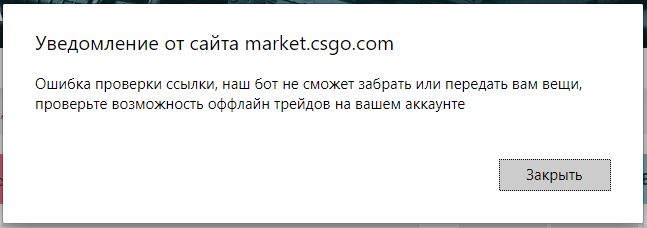
При этом неважно, что за игра или ресурс, тут дело именно в том, чтобы правильно настроить данные во время регистрации и во время первой попытки вывести вещи. Самое основное – аккаунт игрока.
Основные причины проблемы
Рассмотрим наиболее типичные ошибки новичков и как можно решить проблему.
Вы не указали ссылку на трейд
Когда вы впервые зашли на сайт и зарегистрировались, то скорее всего неправильно настроили аккаунт. Что вам в этом случае нужно сделать:
- Откройте профиль на том ресурсе, где зарегистрировались, найдите «Ссылка на трейд» или еще может быть «Трейд-ссылка», а под заголовком вы найдете кликабельную фразу «Где ее найти».
- Нажав на ссылку, вы попадаете на страницу настроек для Копируете данные и вставляете их в нужное поле.
- Перезагрузите страницу и выводите вещи.
У вас скрытый профиль
Если вы относитесь к типу параноидальных геймеров, которые скрывают свой профиль от всех, от кого только можно, то скорее всего у вас закрытый профиль, а это может привести и к нашей проблеме. Что делать:
- Открываем свой профиль, где находим «Редактировать профиль».
- Справа вы найдете «Настройки приватности». Меняем там параметры и обновляем страницу. Посмотрите на скриншоте, как это сделать. Если вы хотите вернуть потом закрытость профиля, подтвердите трейд, получите инвентарь и закрывайте профиль.
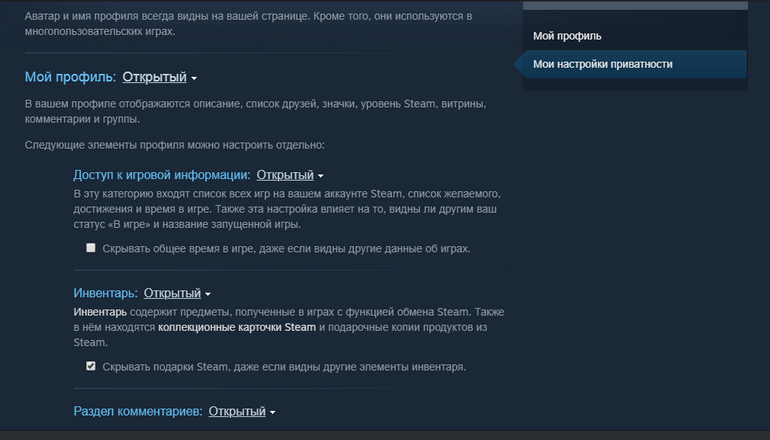
Трейд заблокирован
Редко встречается, но может быть такое, что поставили бан за обмен аккаунтов. Такое случае, если:
- у вас VAC-бан в какой-то из Steam-игр и это не временная блокировка;
- вы недавно создали аккаунт, а защита Steam Guard действует 15 дней;
- вы меняли пароль, из-за чего обмены замораживаются на 15 суток;
- у вас не указан мобильный телефон, из-за чего обмен также замораживают.
Если вы понятия не имеете, почему в вашем случае именно эта причина ошибки, то попробуйте отправить вещь другу и посмотрите информацию при отправке. Обычно там содержится все, что вам нужно знать для выяснения проблемы.
Узнайте, как активировать код Wargaming 2019 бесплатно.
Как проверить оффлайн-трейд?
Как проверить возможность самого оффлайн-трейда? Для этого зайдите в профиль напарника по игре (попросите своего друга в игре) и в меню, которое расположено справа, выберите «Предложить обмен». Если проблемы с обменами существуют и в его случае, попытки что-либо исправить бессмысленны.

Проверить оффлайн-трейд проще всего в Маркете Дота 2 (как вариант, в одном из разделов CS GO):
- Найдите раздел «Как это работает?»
- Там вы увидите ссылку на обучающее видео о том, как делать обмены (работает для впервые зарегистрировавшихся). Также там можно попробовать произвести обмен с ботом.
- Выберите «Обмен с ботом» и вы попадете на страницу, где нужно произвести обмен.
- Попытайтесь предложить обмен, используя инвентарь бота. Если получилось, то все в порядке и можете продолжать покупки. Если нет, то в описании вы увидите причины, по которым обмен невозможен.
Обратите внимание, что если проблема есть, то она будет на всех сайтах. Если же на одном сайте не получается, а на всех остальных работает, пишите в техподдержку.
Если ничего из предложенного вам не помогло, свяжитесь с техподдержкой Steam, чтобы уточнить свою ситуацию.
Теперь вы знаете, что делать, когда появляется окошко «Проверьте возможность оффлайн трейдов на вашем аккаунте», как проверить и исправить эту проблему. Поделитесь своим опытом в комментариях, если сталкивались с подобным.
Ошибка проверки ссылки, проверьте возможность оффлайн трейдов на вашем аккаунте
Ошибка проверки ссылки, наш бот не сможет забрать или передать вам вещи
Что это за ошибка и когда возникает?
Ошибка проверки ссылки возникает при попытке вывести вещи с популярных сервисов, посвящённых скинам CS:GO, DOTA 2, PUBG. Постоянно она вылетает на сайтах, впервые посещаемых пользователем. Среди них выделяются рулетки, популярные сайты с открытием кейсов или магазины покупки-продажи предметов.
Тип ресурса не играет роли – дело в правильной настройке данных при регистрации и первой попытке вывода. Реже проблема кроется в аккаунте игрока.
Причины ошибки
Далее мы разберем все актуальные причины появления данного окна, а также распишем, что нужно сделать в каждом отдельно взятом случае.
Не указана ссылка на трейд
Наиболее популярным промахом пользователей является неправильная настройка при регистрации и первом входе. Решение занимает полминуты:
- Открываем профиль на ресурсе и находим пункт «ссылка на трейд»/«трейд-ссылка»
. Ниже заголовка находится кликабельная фраза «Где её найти»
. - Нажимаем, автоматически открывается страница настроек Steam — остаётся лишь скопировать данные и вставить их в соответствующее поле.
- Перезагружаем страницу и спокойно выводим вещи.
Скрытый профиль
Вариант присущ в хорошем смысле параноидальным геймерам, которые скрывают свой инвентарь или профиль от посторонних глаз. Решение занимает немного времени:
- Первым делом открываем собственный профиль:
- Прожимаем «Редактировать профиль»
. - В правой части новой страницы – «Настройки приватности»
.
Меняем параметры подобно скриншоту – обновляем.
Правильные настройки приватности Steam
Поправка – после подтверждения трейда и получения вещи в инвентарь можно всё вернуть обратно, открывая профиль в случае необходимости.
Блокировка трейда
Одной из не менее популярных причин является бан обменов на аккаунте. Это может произойти по нескольким причинам:
- Вы получили VAC-бан в одной из Steam-игр (не относится к временным блокировкам).
- Аккаунт был создан недавно, система защиты Steam Guard работает меньше 15 суток.
- Пароль от профиля недавно менялся, что также замораживает обмены на 15 дней.
- Отсутствует номер мобильного – привязка также обязывает к заморозке.
Хотите узнать точную причину невозможности обмена? Попробуйте отправить/получить вещь друга. Подробности операции содержат детальную информацию.
Как проверить возможность оффлайн-трейда?
Естественно, минутным делом будет попробовать обмен вместе с другом или напарником по игре. Для этого достаточно зайти на его профиль и в меню справа выбрать графу «Предложить обмен»
. Если у него также существуют проблемы с обменами в Steam – идём дальше, все попытки бессмысленны.
Кратко рассмотрим самый простой способ – проверка оффлайн-трейда на сайте Маркета Дота 2 (можно и на подразделении CS GO, разницы нет).
- Заходим в раздел «Как это работает?»
. - Если вы на сайте впервые – сразу выпадет ссылка на обучающее видео об обменах + возможность попробовать обменяться с ботом.
- Выбираем пункт «Обмен с ботом»
. После этого нас перекидывает на страницу обмена.Проверка обменов на аккаунте на Dota2.net
- Пытаемся предложить обмен, выбрав несколько вещей из инвентаря бота сайта.
Если после подтверждения вас вернуло на страницу сайта – всё в порядке, удачных покупок! В противном случае вылезет описание – разбор каждой из них был представлен выше.
Проблемы с трейдом не могут возникнуть на одном сайте из 10. Если у вас что-то не получается на незнакомом сайте, когда на других всё хорошо – отпишите в чат поддержки сайта или на электронную почту владельцев.
Надеемся, эта статья помогла вам в решении проблемы с уведомлением «Ошибка проверки ссылки, проверьте возможность оффлайн трейдов на вашем аккаунте» — если нет, обратитесь в техническую поддержку Steam для уточнений.
P.S. – последний пункт предполагает возможное идентифицированное пользователя. В случае указания неправильных регистрационных данных/несовершеннолетия пользователя аккаунт могут заблокировать.
Оценка статьи:

Загрузка…
Главная » ИТ » Ошибка проверки ссылки, проверьте возможность оффлайн трейдов на вашем аккаунте – что это
Ошибка проверки ссылки, проверьте возможность оффлайн трейдов на вашем аккаунте – что это
24.10.2019
2,130 Просмотры
После небольшой паузы торговля вернулась – многие веб-сайты уже нашли способ избежать 7-дневной задержки, что означает, что они полностью обновили свою работу. Если вы не знаете игрового мира, вы, вероятно, смущены всплывающим окном «Ошибка проверки ссылки, проверьте возможность оффлайн трейдов на вашем аккаунте», но не волнуйтесь, причина этой неудачи не так уж велика.
Что не так с этим и когда это происходит
Ошибка проверки соединения при попытке извлечь из скинов популярные CS-сервисы: GO, DOTA 2, PUBG. Он всегда вылетает на сайтах, которые пользователь сначала просматривал. Это популярные сайты с рулеткой, товарами или магазинами.
Тип ресурса не важен, проблема заключается в первой попытке правильно настроить и получить доступ к данным во время записи. Обычно проблема в аккаунте игрока.
Причины
Затем мы проанализируем все причины этого окна и запишем, что делать для каждого случая отдельно.
Не указана ссылка на трейд
Многие популярные ошибки пользователей не устанавливаются правильно при регистрации и первом входе в систему.
Решение занимает половину минуты:
- Создайте профиль и найдите пункт «Торговая ссылка»/«Торговая ссылка». Под заголовком «Где это» находится публикация, на которую можно кликнуть.
- При нажатии на страницу обработки Steam откроется автоматически – вставьте оставшиеся данные в соответствующее поле.
- Перезагрузите страницу и покажите все.
Скрытый профиль
Это хороший выбор для запутанных игроков, которые прячут свой инвентарь или профиль хищными глазами.
Решение занимает некоторое время:
- Сначала откройте свой профиль.
- Нажмите кнопку «Редактировать профиль».
- Справа от новой страницы находятся «Настройки конфиденциальности».
- Снимки экрана: мы меняем настройки, как обновление.
После подтверждения товара и покупки товара из инвентаря, вы можете настроить профиль и вернуть его при необходимости.
Блокировка трейда
Одной из самых распространенных причин является запрет аккаунтов.
Это может быть связано с несколькими причинами:
- У вас есть VAC-бан на одну паровую игру (не временную блокировку).
- Аккаунт был создан недавно, и система защиты от паров работает менее чем за 15 дней.
- Недавно пароль для профиля был изменен, и обмен зависал на 15 дней.
- Нет номера мобильного телефона.
Загрузка…
Ошибка проверки ссылки, проверьте возможность оффлайн трейдов на вашем аккаунте. Подробно о том, как включить подтверждение трейдов
В стиме давно предусмотрена функция обмена между игроками, которая модернизируется с самого появления системы. На сегодняшний день очень популярной является функция так называемых «трейд-ссылок», которой пользователи пользуются как для передачи предметов между друзей, так и для покупки различных вещей со сторонних порядок.
Возможно, вам также будет интересно, в любом нужном месте. Рекомендую к прочтению.
Что такое трейд ссылка
Трейд ссылка — это специальная ссылка, которую имеет каждый пользователь стим. Она дает возможность обмениваться предметами с любыми людьми в режиме «оффлайн». Это означает, что для того, чтобы начать обмен предметами, необязательно ждать, пока человек появится в сети. Можно оставить ему предложение по обмену определенных предметов и ждать, пока придет ответ.
Одним из основных свойств этой системы является то, что для такой передачи предметов не нужно добавляться в друзья и ждать определенное количество времени, что предусматривается стимом для некоторых возможных сделок и операций. Запрос подается в любой момент времени совершенно с любым человеком и этот способ считается наиболее безопасным.
Где найти трейд ссылку
- Открыть инвентарь;
- Щелкнуть по клавише «Редактировать профиль»;
- Зайти в «Мои настройки приватности»;
- Изменить тип открытости инвентаря на «Открытый».
Эти начальные манипуляции позволят сделать так, чтобы любой человек мог знать, что находится в вашем инвентаре. Так все смогут выбрать, что они хотели бы обменять из ваших предметов на свои, предложив сразу же интересующий их трейд.
Как узнать ссылку на обмен
- Открыть «Инвентарь»;
- Нажать на клавишу «Предложения обмена»;
- Нажать на «Кто может отправлять мне предложения об обмене?»;
В самом низу будет находится строчка под названием «Ссылка на обмен». Ее можно скопировать и оставить ее на любом сайте, где люди выставляют свои запросы и ищут определенные предметы. Использовав ее, они смогут сразу же отправить вам запрос, выбрать необходимые вещи и сделать вам предложение об их передаче. В том случае, если запрос вас не устраивает, его всегда можно отменить или проигнорировать. По истечении некоторого времени предложение исчезнет само.
Важно помнить, что существует большое количество мошенников, которые могут сделать такой запрос, выбрать только вашу вещь и отправить предложение. Если же случайно подтвердить такое предложение, вещь может оказаться утерянной и вернуть ее обратно окажется крайне проблематично.
Трейдинг после недолгого перерыва всё-таки начинает возрождаться – многие сайты уже нашли пути обхода 7-дневной задержки, а значит полноценно возобновили свою работу. Если вам не знакомы такие подробности мира гейминга, вас скорее всего смутит выскочившее окно «Ошибка проверки ссылки, наш бот не может забрать или передать вам вещи проверьте возможность оффлайн трейдов на вашем аккаунте». Но переживать не стоит – причин данного сбоя не так уж и много, обо всех решениях расскажем в этой статье.
Что это за ошибка и когда возникает?
Ошибка проверки ссылки возникает при попытке вывести вещи с популярных сервисов, посвящённых скинам CS:GO, DOTA 2, PUBG. Постоянно она вылетает на сайтах, впервые посещаемых пользователем. Среди них выделяются рулетки, популярные сайты с открытием кейсов или магазины покупки-продажи предметов.
Тип ресурса не играет роли – дело в правильной настройке данных при регистрации и первой попытке вывода. Реже проблема кроется в аккаунте игрока.
Причины ошибки
Не указана ссылка на трейд
Наиболее популярным промахом пользователей является неправильная настройка при регистрации и первом входе. Решение занимает полминуты:
- Открываем профиль на ресурсе и находим пункт «ссылка на трейд»/«трейд-ссылка»
. Ниже заголовка находится кликабельная фраза «Где её найти»
. - Нажимаем, автоматически открывается страница настроек Steam — остаётся лишь скопировать данные и вставить их в соответствующее поле.
- Перезагружаем страницу и спокойно выводим вещи.
Скрытый профиль
Вариант присущ в хорошем смысле параноидальным геймерам, которые скрывают свой инвентарь или профиль от посторонних глаз. Решение занимает немного времени:
- Первым делом открываем собственный профиль:
- Прожимаем «Редактировать профиль»
. - В правой части новой страницы – «Настройки приватности»
.
Меняем параметры подобно скриншоту – обновляем.
Поправка – после подтверждения трейда и получения вещи в инвентарь можно всё вернуть обратно, открывая профиль в случае необходимости.
Блокировка трейда
Одной из не менее популярных причин является бан обменов на аккаунте. Это может произойти по нескольким причинам:
- Вы получили VAC-бан в одной из Steam-игр (не относится к временным блокировкам).
- Аккаунт был создан недавно, система защиты Steam Guard работает меньше 15 суток.
- Пароль от профиля недавно менялся, что также замораживает обмены на 15 дней.
- Отсутствует номер мобильного – привязка также обязывает к заморозке.
Хотите узнать точную причину невозможности обмена? Попробуйте отправить/получить вещь друга. Подробности операции содержат детальную информацию.
Как проверить возможность оффлайн-трейда?
Естественно, минутным делом будет попробовать обмен вместе с другом или напарником по игре. Для этого достаточно зайти на его профиль и в меню справа выбрать графу «Предложить обмен»
. Если у него также существуют проблемы с обменами в Steam – идём дальше, все попытки бессмысленны.
Кратко рассмотрим самый простой способ – проверка оффлайн-трейда на сайте Маркета Дота 2 (можно и на подразделении CS GO, разницы нет).
Если после подтверждения вас вернуло на страницу сайта – всё в порядке, удачных покупок! В противном случае вылезет описание – разбор каждой из них был представлен выше.
Проблемы с трейдом не могут возникнуть на одном сайте из 10. Если у вас что-то не получается на незнакомом сайте, когда на других всё хорошо – отпишите в чат поддержки сайта или на электронную почту владельцев.
Надеемся, эта статья помогла вам в решении проблемы с уведомлением «Ошибка проверки ссылки, проверьте возможность оффлайн трейдов на вашем аккаунте» — если нет, обратитесь в техническую поддержку Steam для уточнений.
P.S. – последний пункт предполагает возможное идентифицированное пользователя. В случае указания неправильных регистрационных данных/несовершеннолетия пользователя аккаунт могут заблокировать.
Разработчиками создана и введена новая функция под названием оффлайн трейд, позволяя отправлять предложения по поводу обмена вещами. Это похоже на обычный обмен. Пользователь выбирает предметы для отправки и обозначает вещи, которые хочет получить от друга. Предложение отправляется на рассмотрение.
Вторая сторона обмена может принимать, отклонять или делать встречные положения. В Стиме приходит предложение, и решение зависит от игрока. Особенность такого обмена от обычного в том, что предложения отправляются оффлайне. Иногда используется веб-браузер.
Возможности и ограничения оффлайн трейда в Стиме
Нововведение является полезной вещью для игроков с желанием постоянно что-то продавать или обменивать. Эта функция хороший способ начать торговать с игроками со всего мира. Когда игрок в России онлайн, а игрок из США спит, запрос все равно совершается и вторая сторона при включении Стима увидит уведомление о предложении.
Единственное ограничение – это проведение оффлайн трейда только с друзьями. Прежде чем стать участником торговой операции игроки должны быть добавлены друг к другу как друзья. Это ограничение позволит избавиться от мошенников.
Бывают ситуации, когда сделка проводиться через аутпост с человеком, который готов купить предмет по установленной цене. Проблема в том, что продавец ушел спать, а покупатель проснулся. Покупатель добавляет в друзья продавца и уходит спать, в то время как продавец просыпается. Лучший способ совершить сделку использовать трейд оффер, с помощью которого предложение может приниматься спустя сутки.
Иногда азработчики позволяют совершать трейд оффер без предварительного добавления в друзья, но игроки должны согласиться с условиями.
Отправка трейд оффера из клиента Steam
Оффлайн трейд среди пользователей Дота 2 актуален благодаря возможности избавиться от ненужных вещей и получить то, что хочется. Оффлайн трейд проводиться по специальным ссылкам, называющиеся офферами. Для обмена в браузере нужна ссылка, но многие используют клиент. Процесс отправки оффера посредством клиента Steam выглядит следующим образом:
- Запускается Steam.
- Включается любая игра в клиенте, в данном случае Дота.
- При входе зажимаются кнопки Shift Tab.
- Выбирается любое руководство.
- В адресную строку Steam копируется ссылка на трейд человека, с которым проводиться обмен вещами.
- Действие подтверждается нажатием Enter.
- Выбирается предмет и делается предложение.
Прежде чем рассказать о том, что такое трейд ссылка, нужно понять, как работает процедура обмена в Steam. Предложение обмена – это заранее запланированная сделка с людьми, из вашего списка друзей Steam. Вы можете выбрать предмет
из вашего инвентаря, который хотели бы поменять, а затем указываете предмет, который хотите получить, из инвентаря вашего друга. Основное отличие от обычной процедуры в том, что пользователям не нужно находиться онлайн, а сама процедура проходит в удобное для них время.
Персональная трейд ссылка – адрес, который позволяет производить трейд оффер (trade offer link, по сути, сама процедура обмена) совершенно любому игроку или пользователю Стим, у кого он есть. То есть, основное отличие в том, что трейд могут кинуть не только друзья, но также любой другой пользователь
. Такой способ популярен у тех людей, которое занимаются активным трейдингом через специальные площадки для обмена и продажи на просторах интернета, так как это во многом ускоряет процесс работы. Таким образом можно делиться и передавать
многие вещи со своего игрового аккаунта.
Где найти ссылку на обмен
Расположение trade link – не так очевидно. Даже давние пользователи Стим, не всегда знают, где его найти. Чтобы получить и скопировать адрес, нужно придерживаться следующей инструкции:
Открывает видимость инвентаря
Чтобы совершать сделку на сторонних сайтах, требуется открыть свое хранилище
для общего доступа, чтобы другие пользователи сайта могли просмотреть вашу коллекцию вещей или нашли требуемый предмет. Если этого не сделать потенциальные покупатели не смогут просматривать вещи игрока. Сделать это просто:
Стоит заметить, что если не проделать подобные процедуры, то потенциальные покупатели будут получать ошибку — steam trade link error.
Трейд ссылка в мобильной версии
Steam trade hold, мобильный аутентификатор
Эту функцию должны подключить все, кто хочет продавать вещи на сайт.
С момента подключения должно пройти 7 дней!
Если вы ее не подключите или с момента подключения не пройдет 7 дней, то Вы сможете ТОЛЬКО ПОКУПАТЬ вещи на сайте!
После выполнении всех условий (подключить и подождать 7 дней), будут доступны ПРОДАЖИ.
Что это такое и зачем нужно?
Выдержка из Steam:
В случае, если у одной из сторон аккаунт Steam не защищен мобильным аутентификатором Steam Guard, в целях защиты от несанкционированных обменов все предметы будут удержаны и поставлены на «хранение».
В период «хранения» предметов они будут недоступны обеим сторонам. Пользователи, чьи аккаунты не защищены аутентификатором Steam, смогут вернуть предметы, а сделку отменить.
Отмена обменов, которые ожидают подтверждения, или в которых предметы находятся на «хранении», приведет к блокировке возможности обмена на вашем аккаунте на 7 дней, чтобы избежать несанкционированный обмен предметов с вашего аккаунта.
Как с этой системой работать?
Работает все очень просто — нужно установить приложение на телефон и привязать Ваш аккаунт Steam к номеру мобильному телефону.
Что будет если я НЕ ПРИВЯЖУ свой аккаунт?
- Когда вы передаете СВОИ предметы другому пользователю Steam — ваше предложение на обмен будет отправлено, но вещи к другому пользователю придут только через ТРИ ДНЯ. Если вы отмените обмен — то ваши предметы вернутся к вам назад, но вы получите ограничение на обмен (на 7 дней).
- Когда вам присылают трейд на ваши предметы — то после подтверждения трейда, ваши предметы блокируются на ТРИ ДНЯ. При отмене трейда — вы так же получите предметы назад и на время ограничение на обмен.
В случае если вы ПРИВЯЖИТЕ Steam аккаунт:
- Когда вы передаете свои предметы другому пользователю Steam — при нажатии на кнопку «Принять», вам нужно будет подтвердить обмен на телефоне. Как только вы подтверждаете обмен — другой пользователь сразу получит переданные предметы. Предложение обмена будет активно пока у него не истечет «срок жизни» или пока кто-нибудь его не отменит.
- Когда вам присылают трейд на ваши предметы — при нажатии на кнопку “Принять”, вы получите уведомление на мобильный телефон о подтверждении обмена. Как только вы подтверждаете обмен — другой пользователь сразу получит переданные предметы.
Выглядит это примерно следующим образом, только вместо подтверждения при выставлении вещей на Steam market, вы сможете подтвердить или отклонить обмен. Ниже находится скрин двух мобильников, на которых можно увидеть окно подтверждения обмена.
Преимущества данной системы:
- Уведомления на телефон о подтверждении обмена приходят намного быстрее чем на email.
- Улучшенная защита от мошенников и стиллеров.
- При трейде предметы не будут «замораживаться» на три дня. Чтобы полноценно трейдить — Всем обязательно необходимо подключить привязку аккаунта к смартфону.
Недостатки данной системы:
- Владельцу steam аккаунта нужно иметь смартфон с установленной ОС iOS или Android. (или придется устанавливать программу эмулятор Android на PC — такую как напрмер )
Что же делать всем, кто хочет продавать вещи на сайт?
Всем продавцам ОБЯЗАТЕЛЬНО необходимо привязать свой steam аккаунт к смартфону, иначе торговать как раньше вы не сможете.
Почему? Потому что вещи от вас будут переданы боту только через 3 дня, а время для передачи у нас на сайте ограничено — 1 час.
Как привязать — читайте ниже:
Как определить подключен ли у меня мобильный аутентификатор и прошло ли с момента его подключения 7 дней?
Для сравнения приведем пример 2-х аккаунтов. Один с работающим аутентификатором, другой без. Ниже будут показаны скриншоты страниц, по которым Вы сможете определить какой у вас аккаунт. ПОЛНОСТЬЮ рабочий аккаунт должен соответствовать ВСЕМ скринам с левой стороны!
Если Вы уверены что у вас подключен мобильный аутентификатор и с момента его подключения прошло 7 дней, а Ваш аккаунт не соответствует скриншотам слева, проверьте, поставили вы галочку «Включены» в .
После того как поставите галочку, сверьте еще раз свой аккант по скриншотам.
При активации мобильного аутентификатора ввожу СМС, и пишет что код не правильный
Данная проблема возникает чаще всего из-за того что у устройства, на котором вы пытаетесь подключить аутентификатор, неправильно указана дата и время. Рекомендуется в настрокайх времени поставить галочку автоматического обновления времени через интернет.
Баланс
Не пополняется баланс?
Если возникли проблемы с пополнением баланса на нашей сайте, попробуйте повторить попытку через несколько минут. Если это не помогло, очистите cookies нашего сайта в браузере, и повторите попытку. Если это не помогло, напишите тикет в техподдержку .
В транзакциях написано что баланс пополнен, а денег на балансе нет.
Деньги могут прийти не сразу, все зависит от платежной системы с который Вы пополняете баланс. Если деньги не пришли в течении полу-часа, напишите тикет в техподдержку (Для быстрейшего рассмотрения проблемы, рекомендуем писать сразу по сути: дату пополнения, с какого кошелька и на какую сумму)
Не выводятся средства?
Если возникли проблемы с выводом средств, попробуйте повторить попытку через несколько минут. Если не помогает, удалите cookies нашего сайта в браузере и попробуйте еще раз. Если ничего не помогло, напишите тикет в техподдержку .
Заказал вывод средств, а денег нет?
Не выводятся средства на Webmoney?
Вывод выполняется только если получатель (Вы) разрешает перевод себе на кошелек. Получатель может запретить переводить себе средства в двух случаях:
- Если отправитель (сайт) является корреспондентом получателя (Вы) и получатель явно в свойствах корреспондента (раздел «Настройки», пункт «Ограничения») запретил ему совершать в свою пользу транзакции.
- Если отправитель (сайт) не является корреспондентом и получатель запретил всем неавторизованным (не являющимся его корреспондентами) совершать в свою пользу транзакции.
Покупка предметов
Что такое гарантия, и что делать если она закончилась?
При покупке предмета, мы даем гарантию 4 часа, чтобы Вы забрали предмет. Если на предмете прошла гарантия 4 часа, Вы все равно можете его забрать но только при условии что бот еще не заблокирован. Если бот заблокирован до срока гарантии 4 часа — мы Вам выплачиваем компенсацию, а если бота блокируют и у предмета уже вышел срок гарантии — мы Вам ничего не возмещаем.
Как отменить покупку?
Покупку отменить нельзя. Что бы избежать случайных покупок, открывается окно с подтверждением операции. Как только Вы подтверждаете покупку, средства резервируются для продавца. Покупку может отменить только продавец вещи, не передав ее боту. В случае не передачи предмета нашему боту, покупателю средства возвращаются.
Штрафы
Как начисляются штрафы?
Штрафные баллы начисляются пользователю в случае если он продал предмет и не передал его нашему боту в течении 1 часа. Если пользователь зарабатывает 1 штраф, следующие 7 дней его комиссия на продажу возрастает на 1%. В случае если пользователь зарабатывает еще штрафной балл, при уже активном штрафе, срок штрафных баллов увеличивается на 2 дня, а комиссия на 1%.
Что значит «ошибка проверки ссылки»?
Несмотря на то, что в трейдинге время от времени появляются проблемы, все сайты рано или поздно возобновляют работу. Одна из самых распространенных трудностей, с которой знакомы профессионалы, но которая может сбить с толку тех, кто только пришел в мир гейминга — «ошибка проверки ссылки». Сегодня мы расскажем о том, как устранить ее максимально быстро и без лишних нервов.
Суть ошибки
Но для начала давайте разберемся, с чем конкретно имеем дело. Ошибка 404 при проверке ссылки означает, что у вас не получилось вывести вещи с онлайн-сервисов, посвященных таким скинам, как CS:GO, DOTA 2, PUBG, GGDROP.NET и др. Чаще всего она возникает на интернет-ресурсах, которые вы открыли впервые.
Тип онлайн-сервиса не играет роли: это может быть и магазин покупки-продажи предметов, и рулетка, и все, что угодно.
Причины и способы решения проблемы
Причин проблемы несколько. Для каждой из них существует свой способ решения.
Причина №1. Отсутствует ссылка на трейд
Самый массовый промах пользователей — некорректные настройки аккаунта при регистрации и первой авторизации.
Эта проблема решается буквально за несколько секунд:
- Заходим на страницу в онлайн-сервисе и находим пункт «ссылка на трейд» (также может называться «трейд-ссылка»).
- Клацаем по ней. В автоматическом режиме выскочат настройки Steam. Копируем информацию и переносим ее в соответствующую графу.
- Перезагружаем страницу в онлайн-сервисе.
Все! Теперь можно без ограничений выводить вещи.
Причина №2. Закрытый профиль
Эта ситуация характерна для тех, кто предпочитает скрывать накопленные богатства от посторонних глаз.
Как и в случае, описанном выше, на устранение ошибки уйдет не более одной минуты:
- Заходим в аккаунт.
- Нажимаем на кнопку «Редактировать профиль».
- Переходим в «Настройки приватности» (кнопка находится справа).
- Делаем страницу доступной для всех.
- Обновляемся.
Важно! После того, как трейд будет подтвержден, а вещи — получены, вам будет предоставлена возможность откатить все назад. В будущем открывать профиль можно будет по мере необходимости.
Причина №3. Блокировка трейда
Не самая распространенная причина ошибки проверки ссылки, но тоже встречается.
Бан обменов устанавливается из-за того, что:
- на вашу страницу наложен VAC-бан в одной из Steam-игр (эта разновидность бана не считается временным ограничением).
- ваша страница создана относительно недавно, вследствие чего система защиты активирована менее пятнадцати дней назад;
- пароль от вашей страницы менялся, что также ставит запрет на обмены на 15 суток;
- к вашей странице не прикреплен номер мобильного телефона.
Для того чтобы точно узнать, почему у вас заморожены обмены, достаточно отправить что-то другу или наоборот. Во всплывшем окне будет указана причина блокировки.
Можно ли проверить возможность оффлайн-трейда?
Да, можно. Как уже говорилось ранее, самый лучший способ — отправить что-то другу или наоборот. Правда, этот вариант отпадает, если у человека тоже есть ограничения на обмены.
При другом варианте вам необходимо попытаться произвести обмен с ботом на сайте маркета DOTA 2.
- Откройте пункт под названием «Как это работает?».
- Если вы посетили сайт первый раз, то вам предложат посмотреть видеоматериал об обменах предоставят возможность попробовать обменяться с ботом.
- Перейдите в раздел «Обмен с ботом».
- Попробуйте предложить обмен боту, выбрав один или несколько предметов из инвентаря.
Далее потребуется подтвердить операцию. Если у вас нет ограничения на обмены, то вас автоматически вернет на страницу сайта.
Теперь вы знаете, что такое «ошибка проверки сайта» на фон дроп. Если статья была полезной, расскажите о ней друзьям.
Ошибка проверки ссылки: проверьте возможность оффлайн трейдов на вашем аккаунте
Если вы понятия не имеете, что значит «проверьте возможность оффлайн трейдов на вашем аккаунте» – как проверить и исправить такое, то вам точно сюда. Сбой случается нечасто и решения для него есть, так что, переживать не стоит.
Когда возникает такая ошибка?
Подобная ошибка и требование проверки может появиться, если вы пытаетесь вывести вещи с наиболее популярных сервисов – PUBG, DOTA 2 или CS:GO. Если вы впервые посещаете сайт, где открываются кейсы или осуществляется продажа предметов, то ошибка встретится наверняка.
При этом неважно, что за игра или ресурс, тут дело именно в том, чтобы правильно настроить данные во время регистрации и во время первой попытки вывести вещи. Самое основное – аккаунт игрока.
Основные причины проблемы
Рассмотрим наиболее типичные ошибки новичков и как можно решить проблему.
Вы не указали ссылку на трейд
Когда вы впервые зашли на сайт и зарегистрировались, то скорее всего неправильно настроили аккаунт. Что вам в этом случае нужно сделать:
- Откройте профиль на том ресурсе, где зарегистрировались, найдите «Ссылка на трейд» или еще может быть «Трейд-ссылка», а под заголовком вы найдете кликабельную фразу «Где ее найти».
- Нажав на ссылку, вы попадаете на страницу настроек для Копируете данные и вставляете их в нужное поле.
- Перезагрузите страницу и выводите вещи.
У вас скрытый профиль
Если вы относитесь к типу параноидальных геймеров, которые скрывают свой профиль от всех, от кого только можно, то скорее всего у вас закрытый профиль, а это может привести и к нашей проблеме. Что делать:
- Открываем свой профиль, где находим «Редактировать профиль».
- Справа вы найдете «Настройки приватности». Меняем там параметры и обновляем страницу. Посмотрите на скриншоте, как это сделать. Если вы хотите вернуть потом закрытость профиля, подтвердите трейд, получите инвентарь и закрывайте профиль.
Трейд заблокирован
Редко встречается, но может быть такое, что поставили бан за обмен аккаунтов. Такое случае, если:
- у вас VAC-бан в какой-то из Steam-игр и это не временная блокировка;
- вы недавно создали аккаунт, а защита Steam Guard действует 15 дней;
- вы меняли пароль, из-за чего обмены замораживаются на 15 суток;
- у вас не указан мобильный телефон, из-за чего обмен также замораживают.
Если вы понятия не имеете, почему в вашем случае именно эта причина ошибки, то попробуйте отправить вещь другу и посмотрите информацию при отправке. Обычно там содержится все, что вам нужно знать для выяснения проблемы.
Как проверить оффлайн-трейд?
Как проверить возможность самого оффлайн-трейда? Для этого зайдите в профиль напарника по игре (попросите своего друга в игре) и в меню, которое расположено справа, выберите «Предложить обмен». Если проблемы с обменами существуют и в его случае, попытки что-либо исправить бессмысленны.
Проверить оффлайн-трейд проще всего в Маркете Дота 2 (как вариант, в одном из разделов CS GO):
- Найдите раздел «Как это работает?»
- Там вы увидите ссылку на обучающее видео о том, как делать обмены (работает для впервые зарегистрировавшихся). Также там можно попробовать произвести обмен с ботом.
- Выберите «Обмен с ботом» и вы попадете на страницу, где нужно произвести обмен.
- Попытайтесь предложить обмен, используя инвентарь бота. Если получилось, то все в порядке и можете продолжать покупки. Если нет, то в описании вы увидите причины, по которым обмен невозможен.
Обратите внимание, что если проблема есть, то она будет на всех сайтах. Если же на одном сайте не получается, а на всех остальных работает, пишите в техподдержку.
Если ничего из предложенного вам не помогло, свяжитесь с техподдержкой Steam, чтобы уточнить свою ситуацию.
Теперь вы знаете, что делать, когда появляется окошко «Проверьте возможность оффлайн трейдов на вашем аккаунте», как проверить и исправить эту проблему. Поделитесь своим опытом в комментариях, если сталкивались с подобным.
Вам обязательно нужно включить подтверждение обмена и мобильный аутентификатор что делать?
Любые пользователи могут выставить игровые айтемы на продажу или принять участие в трейде на предметы из инвентаря Steam. Однако чтобы к этому приступить, требуется настроить свой аккаунт и скачать специальное приложение. Узнайте, что же делать, если на market.csgo.com вам обязательно нужно включить подтверждение обмена с помощью мобильного аутентификатора. В этой статье мы публикуем инструкции и важную информацию об особенностях Торговой площадки сервиса Стим.
Что делать, чтобы открыть аккаунт для обмена
Грамотная маркетинговая политика компании Valve привлекла к магазину Steam массу постоянных клиентов. Вокруг клиента сформировалось активное сообщество, готовое обмениваться впечатлениями и предметами. Так как на геймерах периодически пытались нажиться недобросовестные пользователи, был придуман ряд ограничений. Они призваны затруднять мошенникам жизнь и обеспечивать постоянным клиентам магазина безопасность.
На сайте market.csgo.com или другой подобной платформе может появиться сообщение об ошибке запроса. Если вы новый или неопытный пользователь Стима, то для участия в сделках вам необходимо сперва открыть инвентарь.
Как это сделать:
- Вложите в свой аккаунт более 5 долларов. Для этого необходимо купить любое количество игр, общая стоимость которых превысит указанную сумму.
- Подождите 30 дней. Это нужно для обеспечения безопасности пользователей.
- Откройте клиент и зайдите на свою страницу.
- Нажмите на кнопку « Редактировать профиль ».
- Переключитесь на « Настройки приватности ».
- В разделе « Статус профиля » отметьте строчку « Открытый ».
- Пролистайте до блока « Инвентарь ».
- Поставьте метку напротив статуса « Открытый ».
После этого инвентарь будут видеть другие пользователи. Если им что-то покажется интересным, они смогут предложить обмен. Вы тоже можете так поступать. Также пользователь получает право выставлять содержимое инвентаря на продажу.
Если вы не планируете обмениваться предметами с посторонними людьми, вместо пункта « Открытый » выберите статус « Только друзья ». Если так поступить, то инвентарь будет доступен только пользователям из френдлиста.
Инструкция для включения подтверждения через мобильный аутентификатор для обмена
Так как в аккаунты от Стима вкладываются большие деньги, компания Valve старается максимально обеспечить их безопасность. Поэтому для подтверждения обмена нужен мобильный аутентификатор.
Его можно скачать из следующих источников:
Зайдите на страницу программы по прямым ссылкам. Также можно вписать « Steam » в строку поиска по нужному магазину приложений. Затем установите на свой телефон софт для мобильной аутентификации и запустите его.
Что делать после этого:
- Откройте клиент.
- В левом верхнем углу найдите вкладку « Steam ».
- Нажмите на нее и выберите пункт « Настройки ».
- В разделе « Аккаунт » нажмите на кнопку « Управление Steam Guard ».
- Поставьте отметку на пункте « Получать коды из приложения на телефоне ».
- Откройте Steam Guard.
- Введите данные от своего аккаунта.
- Зайдите в электронную почту.
- Откройте письмо от Стима.
- Введите в поле на экране смартфона код, полученный через почту.
- Откройте основное меню. Для этого обычно нужно тапнуть по кнопке с рисунком в виде трех линий.
- Выберите строку « Steam Guard ».
- Нажмите на клавишу « Добавить аутентификатор ».
- Введите свой телефонный номер.
- Подтвердите действие еще раз через почтовый ящик. Откройте письмо и нажмите на кнопку « Add phone number ».
- В приложении тапните по клавише « Далее ».
- Введите комбинацию символов, присланную на указанный ранее номер телефона.
- Запишите код восстановления в безопасное место.
- Операция завершена. Ожидайте 7 дней.
После этого вы сможете использовать автоматически генерируемые в Steam Guard пароли для трейдинга и обмена предметами. Если время и дата на телефоне были установлены неправильно, то от кодов не будет особой пользы.
Обязательно ли нужно подключить подтверждение обмена с компьютера?
Не у всех пользователей есть возможность устанавливать на свой гаджет Steam Guard. К счастью, подключать мобильный аутентификатор необязательно. Вы также можете подтвердить обмен через почтовый ящик, к которому привязывали аккаунт в Стим при регистрации.
Как это сделать:
- Запросите подтверждение обмена.
- Зайдите в свой электронный ящик.
- Найдите в папке « Входящие » или « Спам » автоматическое письмо, присланное Steam.
- Откройте послание и перейдите по размещенной внутри него ссылке.
- Ожидайте истечения следующих 2-х недель.
При выборе подтверждения через электронную почту, вам придется потратить 15 дней на завершение обмена. Это нужно для того, чтобы владелец аккаунта успел связаться с техподдержкой при обнаружении взлома прежде, чем его разграбят. Однако если другой участник сделки находится у вас во френдлисте более 1 года, то срок удержания составит всего 1 день.
Включение аутентификатора через market.csgo.com или на другой сторонней площадке
Торговать предметами и передавать вещи из инвентаря можно не только на платформе Steam. Существует множество других сайтов, предоставляющих подобные функции. Очень часто такие сервисы содержат мошенники, желающие похитить ваши деньги и аккаунт. Поэтому будьте осторожны и не оставляйте личные данные на сомнительных онлайн-ресурсах.
Чтобы совершить обмен через market.csgo.com или иную интернет-площадку, пользователю также необходимо подтвердить обмен. В зависимости от настроек, это можно осуществлять через электронную почту или мобильный телефон.
Что нужно сделать, если вам обязательно нужно включить подтверждение обмена и установить мобильный аутентификатор для доступа к торговой площадке за пределами Steam:
- Привязать аккаунт к номеру телефона.
- Открыть инвентарь.
- Выбрать в настройках Стима опцию « Получать подтверждения на телефон ».
- Установить на мобильное устройство приложение.
- Подключить двухфакторную верификацию.
После этого подождите 7 дней . Если трейд-площадка подключила мобильную аутентификацию со своей стороны, то обмен вскоре будет успешно завершен. Чтобы разобраться в ситуации, можно писать в техподдержку площадки https://market.csgo.com/support.
Важные правила обмена
Для доступа к Торговой площадке необходимо хотя бы раз в год совершать в магазине покупки. Если вы слишком давно этого не делали, то после приобретения любого товара придется подождать еще 7 дней. Самые актуальные правила платформы можно найти на сайте https://steamcommunity.com/discussions/forum/26/1489987634008747976/.
Для поддержания доступа к Торговой площадке можно покупать игры, программы и дополнительный контент. За приобретение также считается активация сертификатов и кодов кошелька. Однако ввод ключей и принятие подарков не рассматриваются как покупки.
В течение 15 дней будут удерживаться все предложенные на обмен предметы, если:
- У одного из участников сделки не установлено приложение Steam Guard.
- В « Настройках » Стим не активирована функция через мобильное устройство.
- С момента установки приложения прошло менее 7 дней.
Если кто-то из пользователей решил отменить сделку после подтверждения, то система заблокирует ее на всю следующую неделю. Спустя 7 дней вы сможете изменить условия.
Если айтем стоит дешевле доллара, то подтверждения не потребуются. Однако это не относится к редким предметам. Для продажи большой партии дешевых лотов тоже понадобится верификация.
Видео-инструкция
Теперь вы знаете, что делать, если вас просят обязательно нужно включить подтверждение обмена и мобильный аутентификатор. Подробнее смотрите в данном видео.
источники:
http://stink3r.ru/oshibka-proverki-ssylki-proverte-vozmozhnost-offlajn-trejdov-na-vashem-akkaunte
http://lifehacki.ru/vklyuchit-podtverzhdenie-obmena-i-mobilnyj-autentifikator/
Тип ресурса не важен, проблема заключается в первой попытке правильно настроить и получить данные в момент записи. Обычно проблема заключается в учетной записи игрока.
Ошибка проверки ссылки, проверьте возможность оффлайн трейдов на вашем аккаунте
После небольшого перерыва транзакции в конечном итоге возобновляются — многие сайты уже нашли способы обойти 7-дневную задержку, что означает, что они возобновили полноценную работу. Если вы не знакомы с такими деталями игрового мира, вас может смутить окно «Ошибка контрольной ссылки, наш бот не может забрать или доставить вам предметы, проверьте оффлайн-торговлю на вашем аккаунте». Но не волнуйтесь — причин для этого сбоя не так много, мы представим вам все решения в этой статье.
Ошибка проверки ссылки, наш робот не может забрать или доставить ваш товар
Что это за ошибка и когда возникает?
Ошибка проверки ссылки возникает при попытке получить предметы из популярных сервисов для скинов CS:GO, DOTA 2, PUBG. Он постоянно появляется на сайтах, которые пользователь посещает впервые. К ним относятся рулетка, популярные сайты, открывающие коробки или магазины товаров.
Тип ресурса не имеет значения — главное, ввести правильные данные при регистрации и первой попытке вывода средств. Реже проблема кроется в аккаунте игрока.
Причины ошибки
Ниже мы проанализируем все реальные причины появления этого окна и опишем, что делать в каждом случае.
Не указана ссылка на трейд
Самая распространенная ошибка, которую допускают пользователи, — неправильная настройка при регистрации и первоначальном входе в систему. Решение занимает полминуты:
- Откройте профиль ресурса и найдите пункт «торговая ссылка/ trade link». Под заголовком находится предложение «Где найти».
- Если вы нажмете на нее, автоматически откроется страница настроек Steam — просто скопируйте и вставьте данные в соответствующее поле.
- Перезагрузите страницу и отобразите данные в фоновом режиме.
Скрытый профиль
Этот вариант хорош для геймеров-параноиков, которые скрывают свои акции или профиль от посторонних глаз. Решение требует немного времени:
- Во-первых, вам необходимо создать свой профиль:
- Нажмите на кнопку «Редактировать профиль». .
- В правой части новой страницы есть опция «Настройки конфиденциальности».
Измените настройки, как показано на скриншоте — обновить .
Исправьте настройки конфиденциальности в Steam
Исправление: После подтверждения обмена и добавления предмета в инвентарь вы можете вернуть все на место, если это необходимо, открыв свой профиль.
Блокировка трейда
Одной из не менее популярных причин является запрет на проведение операций по счету. Причины этого могут быть самыми разными:
- Вы получили VAC-бан на одну из игр Steam (не распространяется на временные запреты).
- Учетная запись была создана недавно, а система Steam Guard работает менее 15 дней.
- Пароль профиля был недавно изменен, что также заморозило биржи на 15 дней.
- Не подключен номер мобильного телефона — это также вызывает заморозку.
Хотите узнать точную причину, по которой обмен невозможен? Попробуйте отправить/получить партию товара от друга. Подробная информация о компании.
- Создайте профиль и выполните поиск «Trading Link»/»Торговая ссылка». Под заголовком «Где находится» есть кликабельный пост.
- Когда вы нажмете на страницу редактирования, автоматически откроется Steam — вставьте остальные данные в соответствующее поле.
- Перезагрузите страницу и отобразите все.
Ошибка проверки ссылки, проверьте возможность оффлайн трейдов на вашем аккаунте – что это
После небольшого перерыва операции возобновятся — многие сайты уже нашли способ обойти 7-дневную задержку, что означает, что они полностью обновили свои операции. Если вы не знакомы с миром игр, вас наверняка смутит всплывающее сообщение «Link check error, check your account’s offline trading feature», но не волнуйтесь, причина этой проблемы не так важна.
Ошибка проверки ссылок при попытке получить скины из популярных сервисов, таких как CS:GO, DOTA 2, PUBG. Сбой всегда происходит на страницах, которые пользователь посетил первыми. Это популярные страницы с рулетками, товарами или магазинами.
Тип ресурса не важен, проблема заключается в первой попытке правильно настроить и получить данные в момент записи. Обычно проблема заключается в учетной записи игрока.
Причины
Ниже мы проанализируем все причины появления этого окна и напишем, что делать в каждом случае.
При первой регистрации и входе в систему многие распространенные ошибки пользователей устанавливаются неправильно.
Решение занимает полминуты:
- Создайте профиль и выполните поиск «Trading Link»/»Торговая ссылка». Под заголовком «Где находится» есть кликабельный пост.
- Когда вы нажмете на страницу редактирования, автоматически откроется Steam — вставьте остальные данные в соответствующее поле.
- Перезагрузите страницу и отобразите все.
Одной из наиболее распространенных причин является приостановка счета.
Этому может быть несколько причин:
- У вас VAC-блокировка игры в Steam (не временная блокировка).
- Учетная запись была создана недавно, а срок действия системы защиты Steam составляет менее 15 дней.
- Пароль профиля был недавно изменен, и обмен был заморожен на 15 дней.
- Номер мобильного телефона отсутствует.
Не должно быть проблем с торговлей на любом из 10 сайтов. Если у вас возникла проблема на незнакомом сайте, в то время как на других все в порядке, напишите в чат поддержки сайта или отправьте письмо операторам.
Предпосылки ошибки
Ниже мы рассмотрим все причины возникновения окна и поясним, что делать в каждом случае.
Не указана ссылка на трейд
Популярной ошибкой пользователей является неправильная настройка при регистрации и первом входе в систему. Решение занимает полминуты:
- Откройте профиль ресурса и найдите пункт «торговая ссылка/ trade link». Под заголовком находится предложение «Где найти».
- Если вы нажмете на нее, автоматически откроется страница параметров Steam — вам останется только скопировать и вставить данные в соответствующее поле.
- Перезагрузите страницу и расслабьтесь при разгрузке.
Сокрытый профиль
Выбор — хороший способ для параноидальных геймеров, которые хотят скрыть свои акции или профиль от посторонних глаз. Решение требует немного времени:
- Сначала откройте свой профиль:
- Нажмите кнопку «Редактировать профиль».
- В правой части новой страницы — «Настройки конфиденциальности». .
Измените настройки, как показано на скриншоте — Обновить.
Корректировка — после того, как сделка подтверждена и товар добавлен в инвентарь, вы можете при необходимости все сбросить, открыв свой профиль.
Блокировка трейда
В случае недействительных регистрационных данных/несанкционированного использования учетная запись может быть заблокирована.
- Вы получили VAC-бан на одну из игр Steam (не распространяется на временные запреты).
- Учетная запись была создана некоторое время назад, система Steam Guard работает менее 15 дней.
- Пароль профиля был изменен некоторое время назад, что также заморозило биржи на 15 дней.
- Номер мобильного телефона отсутствует — замок также привязывает заморозку.
Как проверить возможность оффлайн-трейда?
Конечно, это лишь вопрос времени, когда вы попробуете обмен с другом или товарищем по команде. Для этого просто зайдите в их профиль и выберите колонку «Предложение обмена» в меню с правой стороны. Если у него тоже проблемы с обменом на Steam — двигайтесь дальше, все попытки глупы.
Кратко рассмотрим самый распространенный способ — проверить оффлайн торговлю на сайте Dota 2 Marketplace (можно и на CS GO, разницы нет).
- Перейдем к разделу «Как это работает?».
- Когда вы впервые заходите на сайт — сразу же появляется ссылка на видеоурок по торговле + возможность попробовать торговать с роботом.
- Выбираем пункт «Торговля с ботом». После этого мы перенаправляемся на страницу изменения.
Если вы вернулись на страницу после проверки — все в порядке, удачных покупок! В том маловероятном случае, если описание появится — анализ каждого из них был представлен выше.
Трудности торговли могут не проявляться ни на одном из 10 сайтов. Если у вас что-то не работает на одном незнакомом сайте, а на другом все в порядке, напишите в чат поддержки или напишите владельцам сайтов.
Надеемся, эта статья помогла вам устранить проблему с сообщением «Check link validation error, check the offline transaction capability on your account» — если нет, обратитесь в техническую поддержку Steam для решения проблемы.
P.S. — последний пункт подразумевает возможное признанное имя пользователя; одним из наиболее благоприятных условий является запрет на торговлю на счете. Причины этого могут быть самыми разными: Хотели бы вы узнать точную причину, по которой совместное использование невозможно? Попробуйте отправить/получить предмет вашего друга. Попробуйте попросить друга отправить вам сообщение или попробуйте отправить другу какой-нибудь предмет.
Неважно, какой это тип игры или ресурса, главное — правильно указать детали при регистрации и первой попытке вывести деньги. Самое главное — это счет игрока.
1) Нажмите на ссылку. Если запрета на обмен нет, вы можете предложить обмен. Если будет наложен запрет, Стим сообщит вам об этом.
2) Выберите инвентарь вашего партнера.
3) Перетащите предмет из инвентаря партнера.
4) Нажмите на кнопку «Нажмите здесь, чтобы подтвердить предложение». «, а затем «Сделать предложение об обмене».
Если операция прошла успешно, значит на вашем аккаунте нет трейд бана, Вы можете принимать предметы.
Как обойти бан трейда в стиме
Согласно действующим правилам, обойти запрет на торговлю в Steam невозможно. Мы не советуем использовать различные непонятные методы. Потому что это может иметь негативные последствия для вашего счета.
Мы рекомендуем вам ознакомиться с этими 4 проверенными методами получения скинов на KS GO.
После небольшого перерыва транзакции в конечном итоге возобновляются — многие сайты уже нашли способы обойти 7-дневную задержку, что означает, что они возобновили полноценную работу. Если вы не знакомы с такими деталями игрового мира, вас может смутить окно «Ошибка контрольной ссылки, наш бот не может забрать или доставить вам предметы, проверьте оффлайн-торговлю на вашем аккаунте». Но не волнуйтесь — причин для этого сбоя не так много, мы представим вам все решения в этой статье.
Ошибка проверки ссылки, наш робот не может забрать или доставить ваш товар
Что это за ошибка и когда возникает?
Ошибка проверки ссылки возникает при попытке получить предметы из популярных сервисов для скинов CS:GO, DOTA 2, PUBG. Он постоянно появляется на сайтах, которые пользователь посещает впервые. К ним относятся рулетка, популярные сайты, открывающие коробки или магазины товаров.
Тип ресурса не имеет значения — главное, ввести правильные данные при регистрации и первой попытке вывода средств. Реже проблема кроется в аккаунте игрока.
Несмотря на то, что в трейдинге время от времени появляются проблемы, все сайты рано или поздно возобновляют работу. Одна из самых распространенных трудностей, с которой знакомы профессионалы, но которая может сбить с толку тех, кто только пришел в мир гейминга — «ошибка проверки ссылки». Сегодня мы расскажем о том, как устранить ее максимально быстро и без лишних нервов.
Суть ошибки
Но для начала давайте разберемся, с чем конкретно имеем дело. Ошибка 404 при проверке ссылки означает, что у вас не получилось вывести вещи с онлайн-сервисов, посвященных таким скинам, как CS:GO, DOTA 2, PUBG, GGDROP.NET и др. Чаще всего она возникает на интернет-ресурсах, которые вы открыли впервые.

Тип онлайн-сервиса не играет роли: это может быть и магазин покупки-продажи предметов, и рулетка, и все, что угодно.
Причины и способы решения проблемы
Причин проблемы несколько. Для каждой из них существует свой способ решения.
Причина №1. Отсутствует ссылка на трейд
Самый массовый промах пользователей — некорректные настройки аккаунта при регистрации и первой авторизации.
Эта проблема решается буквально за несколько секунд:
- Заходим на страницу в онлайн-сервисе и находим пункт «ссылка на трейд» (также может называться «трейд-ссылка»).
- Клацаем по ней. В автоматическом режиме выскочат настройки Steam. Копируем информацию и переносим ее в соответствующую графу.
- Перезагружаем страницу в онлайн-сервисе.
Все! Теперь можно без ограничений выводить вещи.
Причина №2. Закрытый профиль
Эта ситуация характерна для тех, кто предпочитает скрывать накопленные богатства от посторонних глаз.
Как и в случае, описанном выше, на устранение ошибки уйдет не более одной минуты:
- Заходим в аккаунт.
- Нажимаем на кнопку «Редактировать профиль».
- Переходим в «Настройки приватности» (кнопка находится справа).
- Делаем страницу доступной для всех.
- Обновляемся.
Важно! После того, как трейд будет подтвержден, а вещи — получены, вам будет предоставлена возможность откатить все назад. В будущем открывать профиль можно будет по мере необходимости.
Причина №3. Блокировка трейда
Не самая распространенная причина ошибки проверки ссылки, но тоже встречается.

Бан обменов устанавливается из-за того, что:
- на вашу страницу наложен VAC-бан в одной из Steam-игр (эта разновидность бана не считается временным ограничением).
- ваша страница создана относительно недавно, вследствие чего система защиты активирована менее пятнадцати дней назад;
- пароль от вашей страницы менялся, что также ставит запрет на обмены на 15 суток;
- к вашей странице не прикреплен номер мобильного телефона.
Для того чтобы точно узнать, почему у вас заморожены обмены, достаточно отправить что-то другу или наоборот. Во всплывшем окне будет указана причина блокировки.
Можно ли проверить возможность оффлайн-трейда?
Да, можно. Как уже говорилось ранее, самый лучший способ — отправить что-то другу или наоборот. Правда, этот вариант отпадает, если у человека тоже есть ограничения на обмены.
При другом варианте вам необходимо попытаться произвести обмен с ботом на сайте маркета DOTA 2.
Для этого:
- Откройте пункт под названием «Как это работает?».
- Если вы посетили сайт первый раз, то вам предложат посмотреть видеоматериал об обменах предоставят возможность попробовать обменяться с ботом.
- Перейдите в раздел «Обмен с ботом».
- Попробуйте предложить обмен боту, выбрав один или несколько предметов из инвентаря.
Далее потребуется подтвердить операцию. Если у вас нет ограничения на обмены, то вас автоматически вернет на страницу сайта.
Теперь вы знаете, что такое «ошибка проверки сайта» на фон дроп. Если статья была полезной, расскажите о ней друзьям.
Содержание
- Режим совместимости
- Включение аутентификатора через market.csgo.com или на другой сторонней площадке
- 5. Где купить подарочные карты Стим в России?
- Когда возникает такая ошибка?
- Основные причины проблемы
- Вы не указали ссылку на трейд
- У вас скрытый профиль
- Трейд заблокирован
- Применение другого e-mail при попытке создания профиля
- Как разблокировать трейд
- Приложение Steam Guard
- Настройки приватности аккаунта
- Перезапуск программы Steam
- Отключение мобильного аутентификатора Steam Guard
- Как проверить оффлайн-трейд?
- Важные правила обмена
- Обязательно ли нужно подключить подтверждение обмена с компьютера?
- Проверка статуса серверов на игровой платформе
- Использование VPN для запроса на регистрацию профиля в Steam
- 3. Пополнение баланса Steam с помощью Webmoney
- Переустановка Steam
- Отключение синхронизации Steam Cloud
- Ошибка проверки ссылки, проверьте возможность оффлайн трейдов на вашем аккаунте
- Использование клиента Стим для регистрации аккаунта
- Проверка качества вашего интернет-соединения
- 1. Как пополнить кошелек в Стим в России в октябре 2022 года?
- Запуск программы от имени администратора
- Почему не работает трейд
- 6. Посредники, которые пополнят вам кошелек Steam в любой валюте
- 4. Как положить деньги на кошелек Steam с Qiwi в 2022 году?
- Что это за ошибка и когда возникает?
- 2. Пополнение кошелька Steam через МТС Банк
- Причины ошибки
- Не указана ссылка на трейд
- Скрытый профиль
- Блокировка трейда
- Инструкция для включения подтверждения через мобильный аутентификатор для обмена
- Смена региона
Режим совместимости
откройте папку Steam, найдите ярлык «Steam.exe», щелкните по нему правой кнопкой мыши, выберите «Свойства», вкладка «Совместимость», снимите все флажки и нажмите «Изменить настройки для всех пользователей», дважды установите все флажки не проверены, подтвердите свой выбор и попробуйте снова начать игру.
Включение аутентификатора через market.csgo.com или на другой сторонней площадке
Вы можете обменивать предметы и передавать предметы из своего инвентаря не только на платформе Steam. Есть много других сайтов, которые предлагают аналогичные функции. Очень часто такие сервисы содержат мошенников, которые хотят украсть ваши деньги и аккаунт. Поэтому будьте осторожны и не оставляйте личные данные на сомнительных интернет-ресурсах.
Для совершения обмена через market.csgo.com или другую онлайн-площадку пользователь также должен подтвердить обмен. В зависимости от настроек это можно сделать через электронную почту или мобильный телефон.
Что вам нужно сделать, если вам абсолютно необходимо включить проверку обмена и настроить мобильную аутентификацию для доступа к торговой площадке за пределами Steam:
- Привязать аккаунт к номеру телефона.
- откройте инвентарь.
- В настройках Steam выберите опцию «Получать подтверждения на телефон».
- Установите приложение на свое мобильное устройство.
- Включите двухфакторную проверку.
После этого подождите 7 дней. Если торговая платформа включила мобильную аутентификацию на своем конце, обмен будет завершен в ближайшее время. Чтобы разобраться в ситуации, вы можете написать в техподдержку сайта https://market.csgo.com/support.
5. Где купить подарочные карты Стим в России?
Подарочные карты Steam — это один из доступных и простых способов пополнить баланс Steam. Они содержат 12-значный код, который необходимо ввести в своем профиле, чтобы получить фиксированную сумму на свой кошелек.
Игроки из России могут приобрести подарочные карты следующих номиналов в иностранной валюте:
- €5
- €10
- €20
- €50
- €100
Они подходят для европейских счетов. Также можно пополнить короткие номера для регионов Турции, Бразилии, Гонконга, США и так далее. На данный момент нет карт пополнения Steam для региона Россия.
Примечание! Для использования карты в иностранной валюте необходимо создать новую учетную запись Steam с правильным регионом. Для этого используйте VPN.
Сегодня купить карты в России можно только в интернет-магазинах. Стоимость карты зависит от номинала и включает дополнительную сумму за услуги мерчанта. Мы рекомендуем покупать подарочные карты Steam на проверенных сайтах:
- dundle.com
- planetcards.com
- плати.маркет
После получения кода подарочной карты от продавца активируйте ее следующим образом:
- откройте Steam и нажмите на свой никнейм в правом верхнем углу.
- Нажмите на «Мой кошелек».
- В разделе «Пополнить баланс» выберите код кошелька Steam или подарочной карты».
- Введите код подарочной карты и подтвердите активацию.
Средства зачисляются на баланс моментально. Если это не так, убедитесь, что вы использовали правильный код.
Читайте также: Как пополнить Steam на любую сумму: закинуть деньги на кошелек
Когда возникает такая ошибка?
Аналогичная ошибка и запрос на подтверждение могут появиться при попытке вывести вещи из самых популярных сервисов — PUBG, DOTA 2 или CS:GO. Если вы впервые заходите на сайт, где открываются кейсы или продаются товары, ошибка обязательно возникнет.
При этом неважно, что это за игра или ресурс, здесь дело в правильной настройке данных при регистрации и при первой попытке вывода вещей. Самое главное — это учетная запись игрока.
Основные причины проблемы
Рассмотрим самые распространенные ошибки новичков и способы исправления проблемы.
Вы не указали ссылку на трейд
Когда вы впервые зашли на сайт и зарегистрировались, вы, скорее всего, неправильно настроили свой аккаунт. Что делать в этом случае:
- откройте профиль на ресурсе, где вы зарегистрировались, найдите «Ссылка на трейд» или может быть даже «Торговая ссылка», и под заголовком найдете кликабельную фразу «Где найти».
- Нажав на ссылку, вы попадете на страницу настроек Копировать данные и вставить их в нужное поле.
- Перезагрузите страницу и распечатайте материал.
У вас скрытый профиль
Если вы из тех параноиков, которые прячут свой профиль от всех, кого только можно, то у вас, вероятно, есть закрытый профиль, что может привести к нашей проблеме. Что делать:
- открываем свой профиль, там находим «Редактировать профиль».
- Справа вы найдете «Настройки конфиденциальности». Изменяем там параметры и обновляем страницу. Смотрите скриншот, как это сделать. Если вы хотите вернуть закрытый профиль позже, подтвердите сделку, получите инвентарь и закройте профиль.
Трейд заблокирован
Редко, но может быть и запрещают обмен аккаунтами. Такой случай, если:
- у вас есть бан VAC в любой из игр Steam и это не временный бан;
- вы недавно создали аккаунт и защита Steam Guard действует 15 дней;
- вы сменили пароль, из-за этого биржи заморожены на 15 дней;
- у вас нет мобильного телефона, поэтому коммутатор также заморожен.
Если вы понятия не имеете, почему это является причиной ошибки в вашем случае, попробуйте отправить товар другу и посмотрите информацию при отправке. Обычно он содержит все, что вам нужно знать для устранения проблемы.
Узнайте, как бесплатно активировать код Wargaming 2019.
Применение другого e-mail при попытке создания профиля
Некоторые пользователи решают ошибку «Не удалось создать запрос на создание учетной записи. Повторите попытку позже». Помогло выбрать альтернативную почту.Попробуйте при регистрации использовать другой адрес электронной почты,желательно на другом домене.Steam может плохо работать с рядом отечественных доменов,а при использовании зарубежных аналогов(например, protonmail.com) проблемы с регистрацией профиля можно избежать.
Как разблокировать трейд
Для разблокировки коммутатора должно быть выполнено одно из двух условий:
- купить на рынке предмет стоимостью не менее 5 долларов;
- пополните свой кошелек $5$.
После этого запускается 30-дневный таймер, по истечении которого биржа разблокируется автоматически.
Кроме того, следует заранее подумать о подключении идентификатора, который подключается в течение 7 дней.
До планируемой даты перехода мы также не рекомендуем менять номер телефона, так как из соображений безопасности счет также будет временно недоступен для торговли.
Приложение Steam Guard
Скачать приложение для мобильных устройств можно по следующим ссылкам:
- IOS (https://apps.apple.com/us/app/steam-mobile/id495369748)
- Android (https://play.google.com/store/apps/details?id=com.valvesoftware.android.steam.community)
- Windows (телефон) (https://www.microsoft.com/en-us/store/apps/steam-official/9nblggh4x7gm)
- Внешний вид приложения одинаков для всех операционных систем.
Рассмотрим инструкцию по установке идентификатора на примере IOS:
- Авторизоваться в приложении → Ввести логин и пароль → «Steam Guard»:
- «Добавить аутентификацию»:
- Введите код страны и номер телефона, на который будет отправлено СМС-сообщение с подтверждением (закрыть номер необходимо, т.к в случае потери контроля над аккаунтом восстановление нужно делать именно с этого номера):
- Введите код, полученный в смс-сообщении:
- Затем появится код, который поможет восстановить доступ к аккаунту в случае его утери (его необходимо записать):
- Уникальный код Steam Guard периодически обновляется, так как является одноразовым и используется для входа в аккаунт с новых устройств:
Настройки приватности аккаунта
Нажмите на никнейм в Steam → «Инвентарь» → «Еще» → «Настройки приватности»
1.png
«Мои настройки приватности» → «Мой профиль: общедоступный», «Инвентарь: общедоступный»:
2.jpg
Как открыть сделку
Перезапуск программы Steam
Закройте программу, откройте «диспетчер задач», проверьте, нет ли активных программ с атрибутом «steam», подождите 10 секунд и откройте Steam.
Отключение мобильного аутентификатора Steam Guard
откройте клиент Steam, перейдите в «Steam Guard», выберите «Удалить аутентификацию», подтвердите выбор, в нем появится окно, также выберите «Удалить аутентификацию».
Как проверить оффлайн-трейд?
Как самостоятельно проверить возможность офлайн-торговли? Для этого зайдите в профиль партнера по игре (спросите своего друга в игре) и в меню справа выберите «Предложить обмен». Если в его случае есть проблемы с обменами, бессмысленно пытаться что-то исправить.
Проще всего проверить оффлайн трейд в Dota 2 Market (как вариант, в одном из разделов CS GO):
- Найдите раздел «Как это работает?»
- Там вы увидите ссылку на обучающее видео о том, как торговать (работает для тех, кто регистрируется впервые). Там тоже можно попробовать сделать обмен со штрафом.
- Выберите «Обмен с ботом» и вы попадете на страницу, где нужно совершить обмен.
- Попробуйте предложить сделку, используя инвентарь бота. Если заработает, то все в порядке и можно продолжать покупки. Если нет, вы увидите в описании причины, по которым обмен невозможен.
Обратите внимание, что если есть проблема, то она будет на всех сайтах. Если не работает на одном сайте, а работает на всех остальных, напишите в техподдержку.
Если ни одно из приведенных выше предложений не помогло вам, обратитесь в службу поддержки Steam, чтобы прояснить ситуацию.
Теперь вы знаете, что делать при появлении окна «Проверить возможность офлайн-торговли на вашем счете», как проверить и решить эту проблему. Поделитесь своим опытом в разделе комментариев, если вы сталкивались с чем-то подобным.
Важные правила обмена
Чтобы получить доступ к Торговой площадке, вы должны совершать покупки в магазине не реже одного раза в год. Если вы не делали этого слишком долго, вам нужно будет подождать еще 7 дней после покупки продукта. Актуальные правила платформы можно найти по адресу https://steamcommunity.com/discussions/forum/26/1489987634008747976/.
Чтобы сохранить доступ к Marketplace, вы можете приобретать игры, программное обеспечение и дополнительный контент. Активация сертификатов и кодов кошелька также учитывается при покупке. Однако ввод ключей и получение подарков не считается покупкой.
В течение 15 дней все предметы, предлагаемые к обмену, будут задержаны, если:
- У одного из участников сделки не установлено приложение Steam Guard.
- В «Настройках» Steam функция через мобильное устройство не активируется.
- С момента установки приложения прошло менее 7 дней.
Если один из пользователей решил отменить транзакцию после подтверждения, система заблокирует его на следующую неделю. Через 7 дней вы можете изменить условия.
Если товар стоит менее одного доллара, проверка не требуется. Однако это не относится к редким предметам. Чтобы продать большую партию дешевых лотов, также потребуется проверка.
Обязательно ли нужно подключить подтверждение обмена с компьютера?
Не у всех пользователей есть возможность установить Steam Guard на свой гаджет. К счастью, не обязательно подключать мобильную аутентификацию. Вы также можете подтвердить обмен через почтовый ящик, к которому вы привязали свой аккаунт Steam при регистрации.
Как это сделать:
- Запросить подтверждение обмена.
- Зайдите в свой почтовый ящик.
- Проверьте папку «Входящие» или «Спам» на наличие автоматического письма, отправленного Steam.
- откройте сообщение и перейдите по ссылке в нем.
- Ожидайте истечения следующих 2 недель.
Если вы выбираете подтверждение по электронной почте, вы должны подождать 15 дней, чтобы завершить обмен. Это нужно для того, чтобы владелец аккаунта успел обратиться в техподдержку при обнаружении взлома до того, как его ограбят. Однако, если другая сторона сделки находится в вашем списке друзей более 1 года, срок хранения составит всего 1 день.
Проверка статуса серверов на игровой платформе
В первую очередь рекомендуем проверить состояние серверов Steam. Возможно, они временно не работают или на них ведутся технические работы. Для проверки используйте сайты steamstat.us и downdetector.com, которые показывают статус и количество жалоб пользователей.
Использование VPN для запроса на регистрацию профиля в Steam
Если у вас были проблемы со Steam в прошлом (в том числе бан игры), возможно, ваши серверы были заблокированы по IP-адресу. Рекомендуем использовать инструменты VPN (уровень Betternet и аналоги) для смены IP и регистрации в системе.
Используйте VPN для обхода блокировки IP
3. Пополнение баланса Steam с помощью Webmoney
Webmoney — зарубежная платежная система, отличающаяся стабильностью. Она уже много лет предоставляет услуги мгновенных платежей и обмена валюты с приемлемыми комиссиями, но почему-то не очень популярна в РФ. Между тем Webmoney на данный момент является одним из немногих способов работы по пополнению баланса Steam в России.
Как пополнить Steam с помощью этой платежной системы:
- Создайте аккаунт на официальном сайте Webmoney.
- Получите формальный паспорт (идентификацию пользователя), отправив фото своего российского паспорта через специальный интерфейс. Также будет возможно загружать личные данные на сайт через государственные службы. Подробнее о том, как отправить идентификацию в Webmoney, можно узнать здесь.
- Дождитесь подтверждения идентификации (занимает от получаса до 2 рабочих дней) и подключите долларовый кошелек (WMZ) в настройках аккаунта).
- Пополнить WMZ с банковской карты РФ, через терминал, любой другой электронный кошелек или систему быстрых платежей. За конвертацию рублей в доллары взимается комиссия.
- В разделе «Оплата» найдите сервис Steam и заполните форму — логин заполняемого аккаунта и сумму перевода. Затем подтвердите пополнение.
Деньги будут зачислены на ваш кошелек Steam в течение нескольких минут. Webmoney берет комиссию за эту услугу. Сколько вам предстоит заплатить, вы можете увидеть под формой заполнения платежных данных — «Сколько будет списано с кошелька?».
Переустановка Steam
Для начала переустановите программу Steam, если не поможет, удалите все папки Steam и все, что связано с Valve. Очистите реестр от всех ключей Steam, удалите все, что связано с этой программой, скачайте новую программу и установите ее с нуля.
Отключение синхронизации Steam Cloud
откройте Steam, щелкните правой кнопкой мыши по игре, которая выдает ошибку при обновлении, в пункте «Свойства», затем пункт «Обновления», в строке «Steam Cloud» снимите галочку «Включить синхронизацию Steam Cloud для».
Так вы отключите синхронизацию только с 1 игрой, если хотите отключить синхронизацию полностью, на главной странице Steam перейдите во вкладку «Steam», затем «Настройки», затем «Облако», снимите галочку с «Включить синхронизацию со Steam Cloud». «для поддерживаемых приложений».
Ошибка проверки ссылки, проверьте возможность оффлайн трейдов на вашем аккаунте
Ошибка проверки ссылки, наш бот не сможет получить или передать вам данные
Использование клиента Стим для регистрации аккаунта
Эффективный способ избавиться от ошибки «Пожалуйста, повторите попытку позже» в Steam — использовать клиент для регистрации учетной записи.
Порядок регистрации таким способом следующий:
- Загрузите последнюю версию клиента Steam;
- Установите программу на свой ПК;
- Запустите Steam и нажмите там кнопку «Создать аккаунт»;
Выберите «Создать аккаунт»
- Зарегистрируйтесь с подтверждением по электронной почте;
- Войдите в свою учетную запись, указав свой адрес электронной почты и пароль.
Проверка качества вашего интернет-соединения
Нестабильное интернет-соединение также может стать причиной ошибки в запросе на создание учетной записи Steam. Мы рекомендуем перезагрузить маршрутизатор, выключив его на минуту, а затем снова включив. Кроме того, убедитесь, что ваше соединение работает правильно, посетив некоторые известные веб-сайты.
1. Как пополнить кошелек в Стим в России в октябре 2022 года?
Если вы проживаете в Российской Федерации, вы можете пополнить баланс Steam следующими способами:
- МТС Банк;
- Вебмани;
- Киви (обмен рублей на валюту Казахстана в платежной системе);
- Подарочные карты;
- Продавцы, предлагающие услуги пополнения аккаунта Steam.
Каждый из перечисленных вариантов работает на 100% и проверен нами на практике. Ниже мы подробно разберем все способы пополнения кошелька Steam для игроков из России.
Запуск программы от имени администратора
Щелкните правой кнопкой мыши ярлык Steam, выберите «Свойства», затем «Дополнительно», установите флажок «Запуск от имени администратора», подтвердите выбор, запустите Steam.
Почему не работает трейд
- Самая распространенная причина — заблокированный обмен, а также отсутствие настроенного идентификатора.
- Это сделано специально, чтобы обезопасить опытных пользователей от возможного «мошенничества» на новых аккаунтах. Разблокировать сделку довольно просто.
6. Посредники, которые пополнят вам кошелек Steam в любой валюте
В том случае, если вышеуказанные способы пополнения кошелька Steam по каким-либо причинам вам не подходят, обратитесь к людям, которые за определенную плату пополнят ваш баланс Steam. Найти их можно на специализированных сайтах, например здесь:
- плати.маркет
- steambuy.com
- funpay.com
Если вы выбрали одну из первых двух страниц, выполните следующие действия:
- Найдите на сайте раздел с пополнением баланса Steam;
- Введите ваш логин;
- Выберите количество пополнения;
- Оплатить услугу данными карты РФ или электронным кошельком;
- Подтвердить оплату услуги.
В FunPay процесс транзакции между вами и продавцом выглядит так:
- Найдите продавца в разделе «Пополнение кошелька Steam.
- Нажмите на его никнейм и откройте окно транзакции.
- Выберите способ оплаты и сумму для пополнения кошелька.
- Введите логин вашей учетной записи Steam.
- Подтвердите транзакцию, нажав «Купить».
- Подождите, пока деньги будут зачислены на ваш счет Steam.
- Вернитесь в FunPay, перейдите в раздел «Покупка» и подтвердите транзакцию.
Немного о безопасности покупки услуг у посредников: всегда есть риск попасться на удочку мошенников. Поэтому тщательно выбирайте продавца, ориентируясь на его рейтинг и дату регистрации. Из личного опыта могу сказать следующее — недобросовестных посредников я не встречал, и все сделки совершал без проблем, что позволяет рекомендовать эти способы пополнения кошельков Steam, работающие на 100%. Лично я пользовался сайтом nakastore.ru.
4. Как положить деньги на кошелек Steam с Qiwi в 2022 году?
Qiwi — популярная платежная система в России. На него тоже повлияли санкции, но есть лазейка, о которой мы поговорим ниже:
- Создайте учетную запись Qiwi и идентифицируйте себя по своим паспортным данным (для граждан РФ). Если у вас уже есть кошелек Qiwi, переходите к следующему шагу. Если по какой-то причине вы не можете идентифицировать кошелек, попросите помощи у близких. Они могут привязать ваш счет Киви к своему паспорту (на 1 гражданина РФ — не более 5 кошельков). Вы также можете идентифицировать свой кошелек с помощью сторонних сервисов. Лучшим из них является SmartID. За обслуживание там надо платить плюс-минус 500р.
- После идентификации кошелька пополните его любой картой или терминалом.
- В личном кабинете Qiwi перейдите в «Управление счетом» и создайте дополнительный счет в тенге (Казахстан). В конце нажмите кнопку «Установить как основную» (напротив счета в казахстанской валюте).
- Обменивайте средства с рублевого счета на расходы внутри сервиса Qiwi. За это они берут небольшую плату.
- откройте «Платежи» -> «Steam (Казахстан)» и заполните форму для пополнения аккаунта Steam (введите данные для входа и сумму пополнения).
- Еще раз проверьте данные и подтвердите платеж.
Кошелек Steam будет пополнен практически сразу после оплаты. Следует отметить, что этот способ работает только в том случае, если вы привязали к своей учетной записи счет в казахстанской валюте. Платить в рублях без конвертации в тенге не получится.
Что это за ошибка и когда возникает?
Ошибка проверки ссылки возникает при попытке вытащить предметы из популярных сервисов, посвященных скинам CS:GO, DOTA 2, PUBG. Он постоянно падает на веб-сайтах, которые пользователь посещает в первый раз. Среди них выделяются рулетка, популярные сайты с открытием кейсов или магазинов по купле-продаже товаров.
Тип ресурса значения не имеет — главное правильно настроить данные при регистрации и первой попытке вывода. Реже проблема в аккаунте игрока.
2. Пополнение кошелька Steam через МТС Банк
Буквально сразу после введения санкций против России МТС Банк начал предлагать услугу пополнения баланса Steam в рублях. Для его использования скачайте приложение МТС Банка на свое мобильное устройство. Что делать дальше:
- Запустите приложение МТС Банка и перейдите в раздел оформления виртуальной банковской карты. Это бесплатно, даже если вы не являетесь клиентом МТС Банка. Карта будет выдана сразу после подачи заявки. Какую карту выбрать? Некоторый. И МИР, и Cashback Lite это сделают. Следует отметить, что оформить карту могут только граждане России, достигшие совершеннолетия и имеющие российский паспорт. Паспортные данные обязательны!
- Следующим шагом будет пополнение баланса на виртуальной карте. Это можно сделать, переведя деньги с обычной карты любого российского банка. При этом операция не требует уплаты комиссии.
- После внесения необходимой суммы на свой счет перейдите в «Платежи» -> «Игры, социальные сети» -> «Steam».
- Заполните форму и введите свой логин Steam (не никнейм) и сумму для пополнения кошелька.
- Выберите способ оплаты — виртуальная карта.
- Проверьте правильность введенного платежного логина и подтвердите платеж.
Что нужно знать об использовании МТС Банка для пополнения кошелька Steam:
- С пользователя взимается комиссия от 2 до 5%. Это связано с конвертацией валюты во время операции пополнения кошелька. Нигде не упоминается, что вы должны заплатить дополнительную сумму, так что имейте это в виду.
- Пополнить кошелек на сайте МТС Банка невозможно. Только через мобильное приложение.
- Вы не можете пополнить счет в Steam, если на вашем телефоне работает VPN.
- Многие пользователи МТС Банка жалуются, что приложение вылетает в момент подтверждения платежа или что платеж отменяется с ошибкой. В этом случае просто повторяйте попытки пополнения до тех пор, пока платеж не пройдет.
Причины ошибки
Затем мы разберем все фактические причины появления этого окна, а также опишем, что необходимо делать в каждом конкретном случае.
Не указана ссылка на трейд
Самая распространенная ошибка пользователей — неправильная настройка при регистрации и первом входе. Решение занимает полминуты:
- откройте профиль ресурса и найдите пункт «ссылка на трейд» / «trade link»
. Под заголовком кликабельное предложение «Где найти». - Нажимаем, страница настроек Steam открывается автоматически — остается только скопировать данные и вставить в соответствующее поле.
- Перезагружаем страницу и спокойно выводим вещи.
Скрытый профиль
Опция присуща по-хорошему игрокам-параноикам, скрывающим свой инвентарь или профиль от посторонних глаз. Решение занимает некоторое время:
- Прежде всего, откройте свой профиль:
- Нажмите «Редактировать профиль».
- В правой части новой страницы — «Настройки конфиденциальности».
Меняем параметры как скриншот — обновляем.Исправьте настройки конфиденциальности Steam
Обмен — после подтверждения трейда и получения предмета в инвентарь, вы можете все вернуть, открыть профиль при необходимости.
Блокировка трейда
Одной из не менее популярных причин является запрет обменов на аккаунте. Это может произойти по нескольким причинам:
- Вы получили VAC-бан в одной из ваших игр Steam (не относится к временным банам).
- Аккаунт создан недавно, система защиты Steam Guard работает менее 15 дней.
- Пароль профиля недавно был изменен, что также замораживает обмены на 15 дней.
- Мобильного номера нет — привязка тоже обязывает заморозить.
Хотите узнать точную причину невозможности обмена? Попробуйте отправить/получить товар друга. Детали операции содержат подробную информацию.
Инструкция для включения подтверждения через мобильный аутентификатор для обмена
Так как в аккаунты Steam вкладываются большие деньги, Valve старается максимально обеспечить их безопасность. Поэтому для подтверждения обмена требуется мобильная аутентификация.
Его можно скачать из следующих источников:
Перейти на страницу программы по прямым ссылкам. Вы также можете ввести «Steam» в поле поиска нужного магазина приложений. Затем установите программное обеспечение для мобильной аутентификации на свой телефон и запустите его.
Что делать после этого:
- откройте клиент.
- В левом верхнем углу вы найдете вкладку «Steam».
- Нажмите на нее и выберите «Настройки»
- В разделе «Учетная запись» нажмите кнопку «Управление Steam Guard».
- Установите флажок «Получать коды из приложения на телефоне».
- откройте SteamGuard.
- Введите данные своей учетной записи.
- Перейти на электронную почту.
- откройте письмо из Steam.
- Введите код, полученный по электронной почте, в поле на экране смартфона.
- откройте главное меню. Для этого обычно нужно нажать кнопку с рисунком в виде трех линий.
- Выберите строку «Steam Guard».
- Нажмите кнопку «Добавить аутентификацию».
- Введите свой номер телефона.
- Подтвердите действие еще раз через почтовый ящик. Откройте письмо и нажмите на кнопку «Добавить номер телефона».
- В приложении нажмите кнопку «Далее».
- Введите комбинацию символов, отправленную на ранее указанный номер телефона.
- Запишите код восстановления в надежном месте.
- Операция завершена. Ожидайте 7 дней дождя.
После этого вы сможете использовать пароли, автоматически сгенерированные Steam Guard, для торговли и обмена предметами. Если время и дата на телефоне были выставлены неправильно, толку от кодов будет немного.
Смена региона
Иногда это может зависеть от указанного региона вашего Steam, зайдите в «Steam», затем «Настройки», затем «Загрузки», пункт «Регион загрузки».